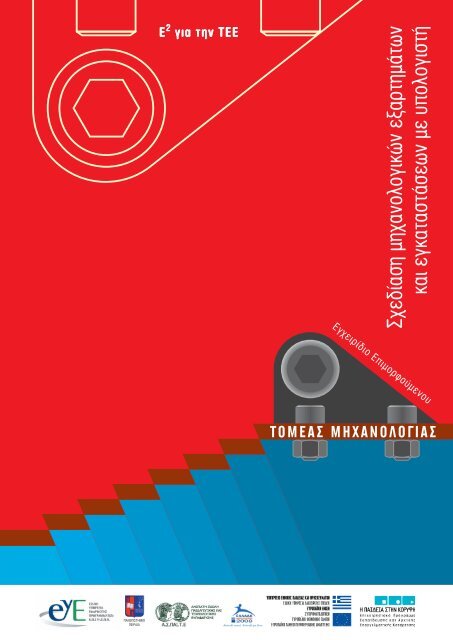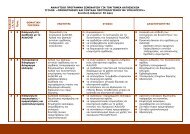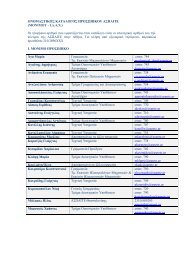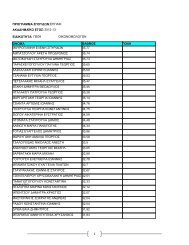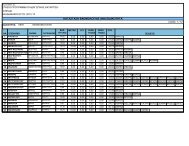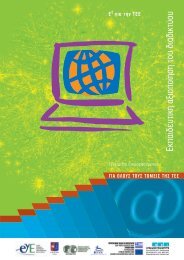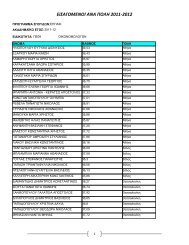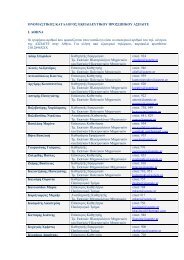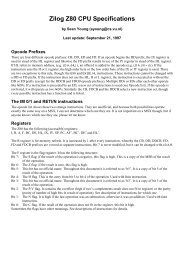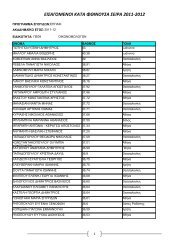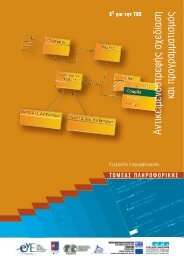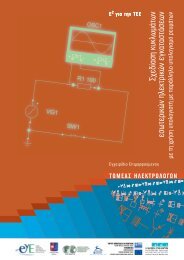Untitled
Untitled
Untitled
- No tags were found...
Create successful ePaper yourself
Turn your PDF publications into a flip-book with our unique Google optimized e-Paper software.
Το παρόν εκπονήθηκε στο πλαίσιο<br />
του Υποέργου 6 «Εκπαίδευση επιμορφωτών και βοηθών επιμορφωτών»<br />
της Πράξης «Επαγγελματικό λογισμικό στην ΤΕΕ: επιμόρφωση και εφαρμογή»<br />
(Γ’ ΚΠΣ, ΕΠΕΑΕΚ, Μέτρο 2.3, Ενέργεια 2.3.2)<br />
που συγχρηματοδοτείται από την Ευρωπαϊκή Ένωση / Ευρωπαϊκό Κοινωνικό Ταμείο<br />
Φορέας Υλοποίησης και Τελικός Δικαιούχος<br />
Υπουργείο Εθνικής Παιδείας και Θρησκευμάτων<br />
Ειδική Υπηρεσία Εφαρμογής Προγραμμάτων ΚΠΣ<br />
Φορέας Λειτουργίας<br />
Υπουργείο Εθνικής Παιδείας και Θρησκευμάτων<br />
Διεύθυνση Σπουδών Δευτεροβάθμιας Εκπαίδευσης-Τμήμα Β’<br />
Επιστημονικός Τεχνικός Σύμβουλος<br />
Ερευνητικό Ακαδημαϊκό Ινστιτούτο Τεχνολογίας Υπολογιστών<br />
Υπεύθυνος Πράξης<br />
Βασίλειος Νικολόπουλος<br />
Προϊστάμενος Μονάδας Α1-Ειδική Υπηρεσίας Εφαρμογής Προγραμμάτων ΚΠΣ-ΥπΕΠΘ.
ΕΡΓΟ: «ΑΝΑΠΤΥΞΗ ΜΕΤΑΠΤΥΧΙΑΚΟΥ ΕΚΠΑΙΔΕΥΤΙΚΟΥ ΥΛΙΚΟΥ ΓΙΑ ΕΠΙΜΟΡΦΩΤΕΣ<br />
ΤΕΧΝΟΛΟΓΙΩΝ ΤΗΣ ΠΛΗΡΟΦΟΡΙΑΣ ΚΑΙ ΤΗΣ ΕΠΙΚΟΙΝΩΝΙΑΣ (ΤΠΕ) ΣΤΗΝ ΤΕΧΝΙΚΗ ΚΑΙ<br />
ΕΠΑΓΓΕΛΜΑΤΙΚΗ ΕΚΠΑΙΔΕΥΣΗ (ΤΕΕ), ΑΝΑΠΤΥΞΗ ΕΠΙΜΟΡΦΩΤΙΚΟΥ ΥΛΙΚΟΥ ΓΙΑ<br />
ΣΕΜΙΝΑΡΙΑ ΤΠΕ ΣΤΗΝ ΤΕΕ, ΜΕΤΑΠΤΥΧΙΑΚΗ ΕΚΠΑΙΔΕΥΣΗ ΕΠΙΜΟΡΦΩΤΩΝ ΤΠΕ ΣΤΗΝ ΤΕΕ,<br />
ΚΑΙ ΕΚΠΑΙΔΕΥΣΗ ΥΠΕΥΘΥΝΩΝ ΥΠΟΣΤΗΡΙΞΗΣ ΕΠΙΜΟΡΦΩΤΙΚΩΝ ΣΥΝΑΝΤΗΣΕΩΝ»<br />
Ή ΓΙΑ ΣΥΝΤΟΜΙΑ «Ε2 ΓΙΑ ΤΗΝ ΤΕΕ»<br />
Υπεύθυνοι Έργου<br />
Επιστημονικός Υπεύθυνος του έργου:<br />
Κωνσταντίνος Μακρόπουλος, Καθηγητής του Πανεπιστημίου Αθηνών, Πρόεδρος της<br />
Διοικούσας Επιτροπής της Α.Σ.ΠΑΙ.Τ.Ε.<br />
Αναπληρωτής Επιστημονικός Υπεύθυνος του έργου:<br />
Θεόδωρος Καρτσιώτης, Δρ. Πληροφορικός, Συντονιστής παραγωγής εκπαιδευτικού και<br />
επιμορφωτικού υλικού και Συντονιστής επιμόρφωσης<br />
Υπεύθυνος Διαχείρισης:<br />
Ιωάννης Κ. Ψυχογυιός, Υπεύθυνος Γραφείου Υποστήριξης Ευρωπαϊκών και Ερευνητικών<br />
Προγραμμάτων της Α.Σ.ΠΑΙ.Τ.Ε.<br />
Υπεύθυνος Έργου για το Πανεπιστήμιο Πειραιά:<br />
Συμεών Ρετάλης, Επίκουρος Καθηγητής Πανεπιστημίου Πειραιά<br />
Υπεύθυνη Εκπαιδευτικού Υλικού:<br />
Φωτεινή Παρασκευά, Λέκτορας Πανεπιστημίου Πειραιά<br />
Επιστημονικός συνεργάτης<br />
Εύη Μακρή – Μπότσαρη<br />
Συγγραφική ομάδα<br />
Αθανάσιος Κονταξής<br />
Γιάννης Τζωρτζάκης<br />
Φωτεινή Καράμπελα<br />
Χαρίκλεια Μπούτα<br />
Σεμινάριο Μηχανολογικού Τομέα
Σεμινάριο για τον Μηχανολογικό τομέα της ΤΕΕ<br />
Θέμα: Σχεδίαση Μηχανολογικών εξαρτημάτων και<br />
εγκαταστάσεων με Ηλεκτρονικό Υπολογιστή<br />
ΕΓΧΕΙΡΙΔΙΟ ΕΠΙΜΟΡΦΟΥΜΕΝΟΥ<br />
4
Πίνακας Περιεχομένων<br />
1. ΓΕΝΙΚΑ ...............................................................................................6<br />
2. ΈΝΤΑΞΗ ΣΕΜΙΝΑΡΙΟΥ ΣΤΟ ΑΝΑΛΥΤΙΚΟ ΠΡΟΓΡΑΜΜΑ ΣΠΟΥΔΩΝ ..........7<br />
3. ΠΕΡΙΓΡΑΦΗ ΕΠΙΜΟΡΦΩΤΙΚΟΥ ΣΕΝΑΡΙΟΥ............................................8<br />
4. ΔΙΔΑΚΤΙΚΟΙ ΣΤΟΧΟΙ...........................................................................8<br />
5. ΠΕΡΙΓΡΑΦΗ ΔΡΑΣΤΗΡΙΟΤΗΤΩΝ ...........................................................9<br />
6. ΑΠΑΡΑΙΤΗΤΟΙ ΤΕΧΝΟΛΟΓΙΚΟΙ ΠΟΡΟΙ.................................................9<br />
7. ΔΡΑΣΤΗΡΙΟΤΗΤΕΣ ............................................................................. 10<br />
Δραστηριότητα 1: ......................................................................10<br />
Εισαγωγή στη σχεδίαση με το AutoCAD.............................................. 10<br />
Δραστηριότητα 2: ......................................................................20<br />
Απλές εφαρμογές AutoCAD, βασισμένες στο αναλυτικό πρόγραμμα των<br />
Μηχανολόγων................................................................................ 20<br />
Δραστηριότητα 3: ......................................................................31<br />
Αξιοποίηση φωτογραφιών για τη δημιουργία σχεδίων μηχανολογικών<br />
διεργασιών .................................................................................... 31<br />
Δραστηριότητα 4: ......................................................................39<br />
Σχεδίαση απλού μηχανολογικού εξαρτήματος...................................... 39<br />
Δραστηριότητα 5: ......................................................................51<br />
Σχεδίαση κοχλία Allen και του περικοχλίου του και δημιουργία block με το<br />
προηγούμενο σχέδιο ....................................................................... 51<br />
Δραστηριότητα 6: ......................................................................61<br />
Απλή σχεδίαση κατόψεων κτιρίου...................................................... 61<br />
Δραστηριότητα 7: ......................................................................69<br />
Δημιουργία - αξιοποίηση βιβλιοθηκών και σχεδίαση μηχανολογικών<br />
εγκαταστάσεων στο AutoCAD ........................................................... 69<br />
Δραστηριότητα 8: ......................................................................79<br />
Επιμέτρηση σε μηχανολογικά σχέδια, σύνταξη καταλόγου υλικών και<br />
προϋπολογισμού ............................................................................ 79<br />
5
1. Γενικά<br />
Ομάδες επιμορφούμενων, εκπαιδευτικών των ΤΕΕ, καλούνται να κάνουν χρήση<br />
των δυνατοτήτων που παρέχουν οι νέες τεχνολογίες στην εκπαίδευση, με σκοπό<br />
να αποκτήσουν ικανότητες για :<br />
• τη σχεδίαση απλών μηχανολογικών εξαρτημάτων,<br />
• την παραγωγή εκπαιδευτικού υλικού,<br />
• τη σχεδίαση απλών μηχανολογικών εγκαταστάσεων,<br />
• την πραγματοποίηση προμετρήσεων και τη σύνταξη προϋπολογισμών για τις<br />
μηχανολογικές εγκαταστάσεις,<br />
• τη δημιουργική αξιοποίηση των παραπάνω στα μαθήματα του Μηχανολογικού<br />
τομέα των ΤΕΕ.<br />
Τα ιδιαίτερα χαρακτηριστικά των μηχανολόγων εκπαιδευτικών στα ΤΕΕ είναι τα<br />
εξής:<br />
• Έχουν διαφορετικά επίπεδα σπουδών.<br />
• Έχουν διαφορετικές γνώσεις και ικανότητες στη χρήση Ηλεκτρονικών<br />
Υπολογιστών.<br />
• Διδάσκουν σε διαφορετικές ειδικότητες.<br />
• Έχουν διαφορετικές εμπειρίες από το επάγγελμα.<br />
• Έχουν μεγάλες διαφορές ως προς τη διδακτική εμπειρία.<br />
Λόγω της ανομοιογένειας των επιμορφούμενων, το επιμορφωτικό πρόγραμμα<br />
διαμορφώθηκε με βάση τις εξής αρχές:<br />
• Οριζόντια θεματική προσέγγιση, που περιλαμβάνει διαφορετικές εφαρμογές,<br />
οι οποίες αντιπροσωπεύουν ένα ευρύ πεδίο εκπαιδευτικών αναγκών.<br />
• Ευελιξία στον προγραμματισμό και τη θεματολογία των δραστηριοτήτων ώστε<br />
αυτές να προσαρμόζονται στο επίπεδο, τις εμπειρίες και τα ενδιαφέροντα των<br />
επιμορφούμενων.<br />
• Δυνατότητες επιλογών δραστηριοτήτων από τους ίδιους τους<br />
επιμορφούμενους.<br />
• Ομαδοσυνεργατική προσέγγιση, ώστε ο κάθε επιμορφούμενος, ο οποίος<br />
μειονεκτεί σε κάποιον τομέα (π.χ. χρήση Η/Υ ή διδακτική εμπειρία ή<br />
εργασιακή εμπειρία) να μπορεί να βοηθηθεί από τους υπόλοιπους. Επιπλέον,<br />
η ομαδοσυνεργατική προσέγγιση επιλέχθηκε ώστε να εμπεδώνεται στην<br />
πράξη η αναγκαιότητα για χρήση ανάλογων προσεγγίσεων και στην<br />
εκπαιδευτική διαδικασία στα σχολεία, όπου οι μαθητές επίσης έχουν<br />
διαφορετικά χαρακτηριστικά (τρόπος πρόσληψης της γνώσης, μαθησιακό<br />
επίπεδο, εμπειρίες, ενδιαφέροντα).<br />
Οι επιμορφούμενοι θα κάνουν χρήση των λογισμικών AutoCAD, Excel, Word και<br />
σχεδιαστικού προγράμματος των Windows καθώς και του διαδικτύου, προκειμένου<br />
να υλοποιήσουν τις ασκήσεις οι οποίες περιγράφονται.<br />
Οι δραστηριότητες του σεμιναρίου είναι κλιμακούμενης δυσκολίας, αρχίζουν με τη<br />
σχεδίαση απλών σχημάτων και συνεχίζουν σε δυσκολότερα σχεδιαστικά θέματα τα<br />
οποία σε πολλές περιπτώσεις επιλέγονται από τις ομάδες.<br />
Όλες δραστηριότητες έχει επιδιωχθεί να οδηγούν σε κάποιο συγκεκριμένο<br />
αποτέλεσμα, χρήσιμο στην εκπαιδευτική διαδικασία των σχολείων, ώστε οι<br />
επιμορφούμενοι, ανεξάρτητα από την τεχνογνωσία που θα αποκτήσουν τελικά, να<br />
είναι σε θέση να χρησιμοποιήσουν τους Ηλεκτρονικούς Υπολογιστές και τα<br />
προγράμματα στα σχολεία.<br />
6
Οι επιμορφούμενοι καλούνται να παίρνουν αποφάσεις, να σχεδιάζουν, να<br />
ανταλλάσσουν αρχεία, να επιμετρούν, να εισάγουν δεδομένα σε λογιστικά φύλλα<br />
και να τα προσαρμόζουν σύμφωνα με τις ανάγκες τους. Καλούνται, τέλος, να<br />
ανταλλάσσουν ιδέες και να ελέγχουν μεταξύ τους την ποιότητα της εργασίας τους<br />
και τις επιλογές τους.<br />
Οι δραστηριότητες είναι σχεδιασμένες ώστε να μπορούν να πραγματοποιηθούν στα<br />
χρονικά πλαίσια του σεμιναρίου. Αν κάποιοι από τους επιμορφούμενους δεν είναι<br />
σε θέση να φέρουν σε πέρας κάποια από τις δραστηριότητες έγκαιρα, θα υπάρχει η<br />
δυνατότητα να τους δίνεται το παραδοτέο της προαπαιτούμενης δραστηριότητας,<br />
ώστε να συνεχίζουν στην επόμενη. Υπάρχει επίσης η δυνατότητα, για όσους<br />
επιμορφούμενους έχουν ήδη εμπειρία στη χρήση του Ηλεκτρονικού Υπολογιστή και<br />
το επιθυμούν, να κάνουν επιπλέον δραστηριότητες.<br />
Στους επιμορφούμενους παρέχονται ηλεκτρονικά αρχεία σχεδίου που καλούνται να<br />
συμπληρώσουν καθώς και λογιστικά φύλλα και αρχεία κειμένου. Τα παραπάνω<br />
λειτουργούν σαν βάση για την ολοκλήρωση των δραστηριοτήτων.<br />
2. Ένταξη Σεμιναρίου στο Αναλυτικό Πρόγραμμα Σπουδών<br />
Οι εκπαιδευτικές δραστηριότητες που προτείνονται συνθέτουν θέματα που<br />
προσεγγίζονται, κυρίως, από τα παρακάτω μαθήματα του Μηχανολογικού τομέα:<br />
Α΄τάξη<br />
Στοιχεία Μηχανολογικών Σχεδιάσεων<br />
Β΄τάξη<br />
Σχέδιο Θερμικών και Υδραυλικών Εγκαταστάσεων,<br />
Μηχανολογικό Σχέδιο Βιομηχανικών εγκαταστάσεων,<br />
Σχέδιο Αυτοκινήτου Μηχανών και Συστημάτων Αυτοκινήτου,<br />
Σχέδιο ειδικότητας Ψυκτικών Εγκαταστάσεων και Κλιματισμού,<br />
Σχέδιο Ειδικότητας Αμαξωμάτων και<br />
Σχέδιο Ειδικότητας Μηχανοσυνθετών Αεροσκαφών.<br />
Α΄τάξη Β΄Κύκλου<br />
Μηχανολογικό Σχέδιο με Η/Υ της ειδικότητας Εργαλειομηχανών CNC,<br />
Στοιχεία Σχεδιασμού Κεντρικών Θερμάνσεων της ειδικότητας Συντηρητών<br />
Κεντρικών Θερμάνσεων<br />
Σχέδιο Ειδικότητας Ψυκτικών Εγκαταστάσεων και Κλιματισμού<br />
Στοιχεία Μηχανών<br />
7
Εργαστηριακά Μαθήματα<br />
Στα εργαστηριακά μαθήματα μπορεί να χρησιμοποιηθεί σχεδόν καθολικά το<br />
AutoCAD καθώς η σύνταξη των Φύλλων Έργου που συνοδεύει την κάθε άσκηση<br />
περιλαμβάνει σχεδόν πάντοτε και σχέδιο ή σκαρίφημα.<br />
Άλλες δραστηριότητες<br />
Επιπλέον μπορούν να αξιοποιηθούν για διάφορες άλλες δραστηριότητες που<br />
πραγματοποιούνται (ή πρέπει να πραγματοποιούνται) στα ΤΕΕ, όπως:<br />
• Εκπόνηση ατομικών και ομαδικών εργασιών των μαθητών, στο πλαίσιο των<br />
μαθημάτων.<br />
• Εκπαιδευτικά έργα (projects) στο πλαίσιο του Προγράμματος ΔΑΙΔΑΛΟΣ ή<br />
ΤΕΧΝΟΜΑΘΕΙΑ.<br />
• Εκπαιδευτικές εργασίες στο πλαίσιο των καινοτόμων δράσεων<br />
(Περιβαλλοντική εκπαίδευση, Αγωγή Υγείας, Επισκέψεις σε επιχειρήσεις<br />
κ.λπ.).<br />
3. Περιγραφή εκπαιδευτικού σεναρίου<br />
Το εκπαιδευτικό σενάριο είναι το εξής:<br />
• Παρουσιάζονται οι βασικές λειτουργίες του προγράμματος AutoCAD.<br />
• Υλοποιούνται οι πρώτες απλές εφαρμογές σε απλά σχήματα και στη συνέχεια<br />
σε απλές εφαρμογές του μηχανολογικού τομέα.<br />
• Γίνεται διάγνωση των ιδιαιτεροτήτων των επιμορφούμενων.<br />
• Προσδιορίζονται οι ατομικοί εκπαιδευτικοί στόχοι του κάθε επιμορφούμενου.<br />
• Δημιουργούνται ομάδες επιμορφούμενων.<br />
• Υλοποιούνται πιο σύνθετες εφαρμογές, οι οποίες στην πλειοψηφία τους<br />
δημιουργούνται με συνεργασία επιμορφούμενων και αποτελούν επιλογή των<br />
ομάδων.<br />
• Σε κάθε φάση πραγματοποιείται αξιολόγηση των αποτελεσμάτων των<br />
δραστηριοτήτων, με στόχο την ανατροφοδότηση της εκπαιδευτικής<br />
διαδικασίας.<br />
4. Διδακτικοί Στόχοι<br />
Ως αποτέλεσμα της εκπαιδευτικής διαδικασίας ο επιμορφούμενος αναμένεται να<br />
είναι σε θέση:<br />
• Να γνωρίζει τις σχεδιαστικές δυνατότητες του AutoCAD.<br />
• Να χρησιμοποιεί το Internet ως πηγή δεδομένων για τη μηχανολογική<br />
σχεδίαση.<br />
• Να αξιολογεί τις πληροφορίες και να παίρνει αποφάσεις.<br />
• Να σχεδιάζει μηχανολογικά εξαρτήματα με τη χρήση Η/Υ.<br />
• Να σχεδιάζει απλές μηχανολογικές διεργασίες και εγκαταστάσεις με τη χρήση<br />
Η/Υ.<br />
8
• Να σχεδιάζει εκπαιδευτικό υλικό με τη χρήση του Η/Υ.<br />
• Να μετρά αποστάσεις και εμβαδά από ηλεκτρονικά σχέδια.<br />
• Να εκτελεί προμετρήσεις από ηλεκτρονικά σχέδια.<br />
• Να συνθέτει προϋπολογισμούς με χρήση λογιστικών φύλλων.<br />
• Να αξιοποιεί τα δεδομένα και να τα επικοινωνεί κατάλληλα (π.χ. σύνταξη<br />
οικονομικής προσφοράς).<br />
• Να συνεργάζεται και να επικοινωνεί αξιοποιώντας τις δυνατότητες της<br />
ψηφιακής τεχνολογίας.<br />
• Να αναγνωρίζει τη δυνατότητα εφαρμογής των νέων τεχνολογιών στη<br />
διδασκαλία σχολικών μαθημάτων.<br />
5. Περιγραφή Δραστηριοτήτων<br />
Το εκπαιδευτικό σενάριο αποτελείται από οκτώ δραστηριότητες. Το θέμα και η<br />
διάρκεια κάθε δραστηριότητας παρουσιάζονται στον παρακάτω πίνακα. Η πρώτη<br />
δραστηριότητα είναι εισαγωγική και αφορά στις δυνατότητες και λειτουργίες του<br />
λογισμικού AutoCAD. Εκτενέστερη αναφορά στην περιγραφή και στους στόχους<br />
των δραστηριοτήτων γίνεται στο αναλυτικό πρόγραμμα του σεμιναρίου.<br />
Αρ<br />
Διάρκεια<br />
(ώρες)<br />
Θέμα<br />
1 3 Εισαγωγή στη σχεδίαση με το AutoCAD<br />
2 6 Απλές εφαρμογές AutoCAD, βασισμένες στο αναλυτικό<br />
πρόγραμμα των Μηχανολόγων<br />
3 3 Αξιοποίηση φωτογραφιών για τη δημιουργία σχεδίων<br />
μηχανολογικών διεργασιών<br />
4 3 Σχεδίαση Απλού Μηχανολογικού Εξαρτήματος<br />
5 3 Σχεδίαση κοχλία Allen και του περικοχλίου του<br />
6 6 Απλή σχεδίαση Όψεων κτιρίου<br />
7 6 Σχεδίαση μηχανολογικών εγκαταστάσεων και Δημιουργία -<br />
αξιοποίηση βιβλιοθηκών<br />
8 6 Επιμέτρηση σε μηχανολογικά σχέδια σύνταξη καταλόγου<br />
υλικών και προϋπολογισμού<br />
Κάθε δραστηριότητα του εκπαιδευτικού σεναρίου πραγματοποιείται ύστερα από την<br />
ολοκλήρωση της αμέσως προηγούμενης.<br />
6. Απαραίτητοι Τεχνολογικοί Πόροι<br />
• Εργαστηριακοί χώροι<br />
Το εκπαιδευτικό σενάριο θα πραγματοποιηθεί στο εργαστήριο πληροφορικής<br />
του σχολείου, αφού είναι απαραίτητη η χρήση του Η/Υ.<br />
• Διαδικτυακή υποδομή<br />
Το εργαστήριο πληροφορικής του σχολείου θα πρέπει να υποστηρίζεται και από<br />
ένα τοπικό δίκτυο LAN, ώστε να μπορούν οι χρήστες να επικοινωνούν μεταξύ<br />
τους και να ανταλλάσσουν ηλεκτρονικό υλικό.<br />
• Υλικό (Hardware)<br />
Για τη λειτουργία του συστήματος θα χρειαστούν ένας Η/Υ για κάθε<br />
εκπαιδευόμενο και ένας Η/Υ που θα λειτουργεί σαν Server.<br />
9
• Λογισμικά Εργαλεία (Software)<br />
Για τη λειτουργία του συστήματος χρειάζεται ένας browser, το λογισμικό<br />
AutoCAD, το Microsoft Office, το ηλεκτρονικό ταχυδρομείο και το σχεδιαστικό<br />
πρόγραμμα των Windows (Paint).<br />
7. Δραστηριότητες<br />
Δραστηριότητα 1:<br />
Εισαγωγή στη σχεδίαση με το AutoCAD<br />
α. Γενικά<br />
Η δραστηριότητα αφορά στην παρουσίαση του λογισμικού AutoCAD και τη χρήση<br />
των βασικών εντολών σχεδίασης, επεξεργασίας και απεικόνισης<br />
β. Ένταξη Δραστηριότητας στο Αναλυτικό Πρόγραμμα Σπουδών<br />
Τάξη:<br />
Α΄ Κύκλος Α Τάξη<br />
Τομέας:<br />
Μηχανολόγων<br />
Ειδικότητα:<br />
Όλες οι ειδικότητες<br />
Μάθημα:<br />
Εφαρμογές Η/Υ<br />
Διδακτικές<br />
ενότητες:<br />
Εισαγωγή στη δημιουργία διαγραμμάτων και σχεδίων<br />
Δημιουργία βασικών διαγραμμάτων<br />
Διδακτικές ώρες: 3<br />
γ. Διδακτικοί Στόχοι<br />
Ως αποτέλεσμα της εκπαιδευτικής διαδικασίας ο επιμορφούμενος αναμένεται:<br />
• Να γνωρίζει τις λειτουργίες και τις δυνατότητες του λογισμικού AutoCAD.<br />
• Να σχεδιάζει απλά σχήματα.<br />
• Να επεξεργάζεται απλά σχήματα.<br />
• Να απεικονίζει σχέδια.<br />
• Να δημιουργεί και να μορφοποιεί υπομνήματα σχεδίασης.<br />
δ. Αναλυτική Περιγραφή Δραστηριότητας<br />
Ρόλος Επιμορφωτή<br />
Αναφέρει και επιδεικνύει τις λειτουργίες και δυνατότητες του AutoCAD.<br />
Καθοδηγεί τους επιμορφούμενους ώστε να ανοίξουν το πρόγραμμα και να<br />
σχεδιάσουν απλά σχήματα.<br />
Καθοδηγεί τους επιμορφούμενους ώστε να κάνουν χρήση των βασικών εντολών<br />
επεξεργασίας και απεικόνισης.<br />
Καθοδηγεί τους επιμορφούμενους ώστε να σχεδιάσουν υπόμνημα.<br />
Για τη δραστηριότητα ο επιμορφωτής έχει στη διάθεσή του:<br />
• Τα έντυπα σχέδια των σχημάτων που πρόκειται να σχεδιαστούν ηλεκτρονικά.<br />
Ρόλος ομάδας επιμορφούμενων<br />
Στην εισαγωγική αυτή δραστηριότητα γίνεται η γνωριμία των μελών των ομάδων<br />
μεταξύ τους ώστε, να διερευνηθούν τα επιμέρους χαρακτηριστικά του καθενός,<br />
γεγονός που θα οδηγήσει στη δημιουργία των κατάλληλων ομάδων.<br />
10
Ρόλος μελών κάθε ομάδας<br />
Οι επιμορφούμενοι που αποτελούν την ομάδα αναλαμβάνουν συγκεκριμένους<br />
ρόλους.<br />
Επιμορφούμενος Α: 1 ος Μελετητής - Εκπρόσωπος ομάδας<br />
Είναι ο επιμορφούμενος που έχει τη μεγαλύτερη ευχέρεια στο χειρισμό του<br />
AutoCAD.<br />
Αναλαμβάνει να βοηθήσει τα άλλα μέλη της ομάδας, αν έχουν δυσκολίες στη<br />
σχεδίαση.<br />
Επιμορφούμενος Β: 2 ος Μελετητής<br />
Είναι ο επιμορφούμενος που έχει τη μεγαλύτερη ευχέρεια στο χειρισμό του Excel<br />
και στα υπόλοιπα προγράμματα των Windows και του Microsoft Office.<br />
Στην παρούσα δραστηριότητα δεν έχει κάποια ειδική αρμοδιότητα.<br />
Επιμορφούμενος Γ: 3 ος Μελετητής<br />
Είναι ο επιμορφούμενος ο οποίος έχει μεγάλη εργασιακή ή εκπαιδευτική εμπειρία<br />
σε κάποιο τομέα των μηχανολόγων. Διαδραματίζει καθοριστικό ρόλο στην<br />
αναζήτηση επεκτάσεων των ασκήσεων ή θεμάτων από την εργασιακή<br />
πραγματικότητα.<br />
Στάδιο 1ο: Προετοιμασία<br />
Ο επιμορφωτής κάνει μια εισαγωγή στη δραστηριότητα, αποσαφηνίζοντας<br />
τους διδακτικούς της στόχους και εξηγώντας το πρόβλημα. Δίνονται στους<br />
επιμορφούμενους προφορικές οδηγίες, στις οποίες αναλύεται ο ρόλος του κάθε<br />
επιμορφούμενου καθώς και ο γενικότερος σκοπός της δραστηριότητας.<br />
Στάδιο 2ο: Παρουσίαση<br />
Οι επιμορφούμενοι πρέπει να δημιουργήσου ένα αρχείο σχεδίου του AutoCAD.<br />
Στη συνέχεια, έχοντας στη διάθεσή τους τα έντυπα σχέδια και ακολουθώντας τις<br />
οδηγίες του επιμορφωτή, σχεδιάζουν ηλεκτρονικά το σχέδιο όπως περιγράφεται<br />
αναλυτικά.<br />
Σε αυτήν τη δραστηριότητα, όλοι οι επιμορφούμενοι σχεδιάζουν το ίδιο σχέδιο.<br />
Επεκτάσεις:<br />
Αν η ομάδα το επιθυμεί, μπορεί να σχεδιάσει και άλλα σχήματα δικής της επιλογής<br />
Μπορεί, επίσης, να εξερευνήσει και άλλες εντολές του λογισμικού που δεν<br />
περιλαμβάνονται στη δραστηριότητα, ιδιαιτέρως από τα μενού εντολών draw και<br />
modify.<br />
11
Στάδιο 3ο: Εφαρμογή<br />
Βήμα 1 ο : Αναφορά και επίδειξη των λειτουργιών και δυνατοτήτων του<br />
AutoCAD<br />
Το πρόγραμμα AutoCAD διαθέτει σχεδιαστικά εργαλεία και μεθόδους σχεδίασης με<br />
τις οποίες εργαζόμαστε όπως και στην παραδοσιακή σχεδίαση.<br />
Οι εργασίες σχεδίασης εκτελούνται πάνω στην οθόνη του Η/Υ ύστερα από εντολές,<br />
που δίνει ο χρήστης μέσω περιφερειακών συσκευών (πληκτρολογίου, ποντικιού<br />
κ.λπ.).<br />
Μια τυπική οθόνη του προγράμματος παρουσιάζεται στην Εικόνα 1.1<br />
Εικόνα 1.1<br />
Στην οθόνη εμφανίζεται η περιοχή σχεδίασης που καλύπτει και το μεγαλύτερο<br />
μέρος της οθόνης. Μέσα στην περιοχή σχεδίασης υπάρχει το σταυρόνημα<br />
(crosshair cursor) το οποίο κινείται, όταν κινείται το ποντίκι. Επίσης, κατά την<br />
εκτέλεση των εντολών, στην κάτω αριστερή γωνία της περιοχής υπάρχει το<br />
εικονίδιο του συστήματος συντεταγμένων (coordinate system icon).<br />
Δεξιά και κάτω από την περιοχή σχεδίασης υπάρχουν ράβδοι κύλισης (scroll bars)<br />
με τη βοήθεια των οποίων εμφανίζονται διαδοχικές απόψεις του σχεδίου.<br />
Κάτω από την περιοχή σχεδίασης υπάρχει η περιοχή των εντολών (command line)<br />
και των προτρεπτικών μηνυμάτων, στην οποία πληκτρολογούνται εντολές ή<br />
εμφανίζονται οι υποεπιλογές ή τα προτρεπτικά μηνύματα κάθε εντολής. Επίσης,<br />
υπάρχει και η γραμμή κατάστασης (status line), όπου εμφανίζονται τα βοηθήματα<br />
σχεδίασης, η κατάστασή τους καθώς και οι συντεταγμένες.<br />
Στο πάνω μέρος της οθόνης εμφανίζονται συνήθως, η γραμμή τίτλου (title bar)<br />
του προγράμματος, η γραμμή πτυσσόμενων μενού (pull down menu), η τυπική<br />
γραμμή εργαλείων (standard toolbar) του AutoCAD και η γραμμή εργαλείων<br />
12
ρύθμισης των ιδιοτήτων των στοιχείων του σχεδίου και των σχεδιασμένων<br />
αντικειμένων (objects properties).<br />
Υπάρχουν, επίσης, δύο κατακόρυφες γραμμές εργαλείων στην αριστερή πλευρά<br />
της οθόνης με τα εικονίδια των σχεδιαστικών εντολών (Draw) και των εντολών<br />
επεξεργασίας (Modify).<br />
Όλα τα παραπάνω είναι παραμετροποιήσιμα και η θέση τους εξαρτάται από τις<br />
επιλογές του χρήστη.<br />
Σύστημα εντολών του AutoCAD<br />
Οι εργασίες σχεδίασης πραγματοποιούνται ύστερα από την εκτέλεση εντολών που<br />
δίνονται στο πρόγραμμα με πολλούς τρόπους:<br />
• Πληκτρολογώντας την εντολή στην περιοχή των εντολών (command line)<br />
• Πατώντας στο εικονίδιο της εντολής με το αριστερό πλήκτρο του ποντικιού<br />
• Από το πτυσσόμενο μενού (pull down menu) με την επιλογή ενότητας εντολών<br />
και μετά εντολής<br />
• Από το μενού οθόνης (screen menu)<br />
Βοηθήματα σχεδίασης<br />
Το πρόγραμμα δίνει αρκετές ευκολίες για να γίνεται η σχεδίαση με ακρίβεια και<br />
ταχύτητα χρησιμοποιώντας το ποντίκι. Οι ευκολίες αυτές ονομάζονται βοηθήματα<br />
σχεδίασης και είναι τα Snap, Grid, Ortho, Osnap κ.ά. Η κατάστασή τους<br />
εμφανίζεται στη γραμμή κατάστασης στο κάτω μέρος της οθόνης.<br />
Λειτουργίες προγράμματος<br />
Οι βασικές λειτουργίες του προγράμματος αντιστοιχούν σε μια σειρά εντολών και<br />
χωρίζονται σε κατηγορίες:<br />
• Οργάνωση αρχείων-σχεδίων<br />
Η δημιουργία, αποθήκευση, ανάκτηση, αποστολή των αρχείων-σχεδίων, που<br />
δημιουργούνται με το πρόγραμμα, γίνεται μέσω κατάλληλων εντολών.<br />
• Επίπεδα σχεδίασης (Layers)<br />
Για την καλύτερη εσωτερική οργάνωση του σχεδίου συνήθως μία ενότητα<br />
ομοειδών στοιχείων, όπως είναι τα είδη γραμμών και τα πάχη τους (τα οποία<br />
πχ μπορούν να απεικονίζουν το δίκτυο σωληνώσεων μιας μηχανολογικής<br />
εγκατάστασης), τοποθετούνται στο ίδιο επίπεδο σχεδίασης (Layer). Όταν<br />
τοποθετηθούν όλα τα επίπεδα σχεδίασης, το ένα πάνω στο άλλο, δημιουργείται<br />
το ολοκληρωμένο σχέδιο. Υπάρχουν εντολές για τη δημιουργία και τη<br />
διαχείριση των επιπέδων σχεδίασης (Layers).<br />
• Σχεδίαση οντοτήτων 2D – 3D<br />
Στις βασικές λειτουργίες του προγράμματος ανήκει η σχεδίαση οντοτήτων, δύο<br />
και τριών διαστάσεων, όπως η γραμμή, το τόξο, ο κύκλος, η έλλειψη, το<br />
σημείο, η σφαίρα, ο κύβος, ο κύλινδρος κ.ά.<br />
• Επεξεργασία οντοτήτων<br />
Επίσης, στις βασικές λειτουργίες ανήκει και η επεξεργασία των σχεδιαστικών<br />
οντοτήτων, που επιτυγχάνεται μέσα από ένα σύνολο εντολών. Υπάρχουν<br />
επίσης και εντολές επεξεργασίας αντικειμένων τριών διαστάσεων καθώς και<br />
εντολές μετατροπής αντικειμένων δύο διαστάσεων σε τριών.<br />
• Κείμενο<br />
Το πρόγραμμα υποστηρίζει τη γραφή και επεξεργασία κειμένου.<br />
• Πίνακες<br />
Το πρόγραμμα υποστηρίζει τη δημιουργία και επεξεργασία πινάκων.<br />
13
• Βιβλιοθήκες σχεδίων<br />
Η χρήση αρχείων, που ονομάζονται βιβλιοθήκες αντικειμένων-σχεδίων,<br />
διευκολύνει την κατασκευή σχεδίων που περιέχουν πολύπλοκα και<br />
επαναλαμβανόμενα αντικείμενα-σχέδια. Τα σχέδια που αποτελούν τις<br />
βιβλιοθήκες δημιουργούνται επίσης από το πρόγραμμα.<br />
• Διαστασιολόγηση<br />
Η διαστασιολόγηση του σχεδίου αποτελεί μία από τις βασικές λειτουργίες του<br />
προγράμματος. Το πρόγραμμα δημιουργεί συσχετισμένες με το αντικείμενο<br />
διαστάσεις και παρέχει τη δυνατότητα επεξεργασίας των διαστάσεων..<br />
• Εκτύπωση<br />
Η εκτύπωση και η διαχείριση της εκτύπωσης των σχεδίων, μετά την<br />
ολοκλήρωσή τους, σε εκτυπωτή, σχεδιογράφο ή αρχείο αποτελεί μια από τις<br />
βασικές λειτουργίες του προγράμματος.<br />
• Αριθμομηχανή<br />
Παρέχεται η δυνατότητα της χρήσης αριθμομηχανής κατά τη διάρκεια της<br />
σχεδίασης και μάλιστα με αυτόματη εισαγωγή στοιχείων από μέτρηση<br />
αποστάσεων, δημιουργία αριθμητικής μνήμης κ.ά.<br />
• Βοήθεια<br />
Το πρόγραμμα παρέχει βοήθεια στους χρήστες ακολουθώντας τους κανόνες<br />
που ισχύουν, για την παροχή βοήθειας των Windows.<br />
Παρουσίαση εντολών του λογισμικού AutoCAD<br />
Κατά την πραγματοποίηση των δραστηριοτήτων του σεναρίου θα χρησιμοποιηθούν<br />
απλές εντολές του λογισμικού AutoCAD οι οποίες παρουσιάζονται στη συνέχεια.<br />
• Εντολές Διαχείρισης Αρχείων<br />
OPEN: Ανάκτηση (άνοιγμα) υπάρχοντος αρχείου-σχεδίου<br />
SAVE / SAVE AS: Αποθήκευση / Αποθήκευση με συγκεκριμένο όνομα αρχείουσχεδίου<br />
e-TRANSMIT: Δημιουργία συμπιεσμένου αρχείου (zip) που μπορεί να περιλαμβάνει<br />
εκτός από το αρχείο-σχέδιο και άλλης μορφής αρχεία. Σκοπός της δημιουργίας του<br />
συμπιεσμένου αρχείου είναι η δικτυακή αποστολή του μέσω προγράμματος<br />
ηλεκτρονικού ταχυδρομείου<br />
• Εντολές Σχεδίασης<br />
LINE: Σχεδίαση γραμμής<br />
POINT: Σχεδίαση σημείου<br />
CIRCLE: Σχεδίαση κύκλου<br />
RECTANGLE: Σχεδίαση τετραγώνου<br />
POLYLINE: Σχεδίαση συνεχόμενης και ενιαίας γραμμής.<br />
• Επιλογή σημείων<br />
Η επιλογή των σημείων αρχής ή τέλους των προς σχεδίαση οντοτήτων, μπορεί να<br />
γίνει με διάφορους τρόπους. Μπορεί να χρησιμοποιηθεί κάνναβος σχεδίασης,<br />
καρτεσιανές ή πολικές συντεταγμένες ή αναφορά σε σημεία άλλων οντοτήτων<br />
(OSNAP). Τέτοια μπορεί να είναι τα άκρα, η μέση μιας οντότητας, η τομή<br />
οντοτήτων, το κέντρο κύκλου κ.λπ.<br />
• Εντολές Επεξεργασίας<br />
COPY: Αντιγραφή οντότητας.<br />
MOVE: Μετακίνηση επιλεγμένης οντότητας.<br />
14
OFFSET: Μετακίνηση με ταυτόχρονη αντιγραφή της οντότητας. Εισάγεται η<br />
απόσταση που θα εμφανιστεί η νέα οντότητα σε σχέση με την ήδη υπάρχουσα.<br />
ROTATE: Περιστροφή οντότητας.<br />
EXTEND: Προέκταση γραμμής μέχρι να συναντήσει κάποια άλλη.<br />
TRIM: Αφαίρεση τμήματος γραμμής που συναντά κάποια άλλη.<br />
• Εντολές Κειμένου<br />
MTEXT: Δημιουργία και διαχείριση κειμένου πολλών γραμμών.<br />
• Εντολές Διαστασιολόγησης<br />
LINEAR DIMENSION: Υπολογισμός, δημιουργία και τοποθέτηση κάθετων ή<br />
οριζοντίων γραμμικών διαστάσεων<br />
ALIGNED DIMENSION: Υπολογισμός, δημιουργία και τοποθέτηση γραμμικών<br />
διαστάσεων υπό γωνία<br />
Βήμα 2 ο : Σχεδίαση απλών σχημάτων<br />
Σχεδιάστε τα σχήματα της Εικόνας 1-2 κάνοντας χρήση των παρακάτω εντολών<br />
και των παρακάτω τρόπων επιλογής σημείου.<br />
1. LINE, snap, Mtext<br />
2. RECTANGLE, snap, LINE, endpoint Mtext<br />
3. COPY, snap, CIRCLE, endpoint, midpoint Mtext<br />
4. LINE, LINE, perpendicular Mtext<br />
5. COPY, snap, midpoint Mtext<br />
6. COPY, snap, offset Mtext<br />
Εικόνα 1- 2<br />
15
Βήμα 3 ο : Σχεδίαση κύκλων<br />
Σχεδιάστε τα σχήματα της Εικόνας 1-3 κάνοντας χρήση των παρακάτω εντολών<br />
και των παρακάτω τρόπων επιλογής σημείου.<br />
Γεωμετρική κατασκευή μεσοκαθέτου<br />
1. LINE, CIRCLE, endpoint, Mtext<br />
2. COPY, COPY, LINE, endpoint, intersection<br />
Κύκλος από 3 σημεία, κύκλος εφαπτόμενος σε ευθεία<br />
3. CIRCLE, 3point, CIRCLE, tangent Mtext<br />
Κύκλος από 2 σημεία, κύκλος εφαπτόμενος σε δύο ευθείες<br />
4. CIRCLE, 2point, CIRCLE, ttr Mtext<br />
Εικόνα 1 - 3<br />
16
Βήμα 4 ο : Γεωμετρική κατασκευή εξαγώνου<br />
Σχεδιάστε τα σχήματα της Εικόνας 1-4 κάνοντας χρήση των παρακάτω εντολών.<br />
1. LINE, CIRCLE, midpoint<br />
2. COPY, CIRCLE, endpoint<br />
3. COPY, CIRCLE, endpoint, LINE<br />
4. COPY, POLYGON, ERASE<br />
Εικόνα 1 - 4<br />
Βήμα 5 ο : Χρήση βασικών εντολών επεξεργασίας και απεικόνισης<br />
Σχεδιάστε τα σχήματα της Εικόνας 1-5 κάνοντας χρήση των παρακάτω εντολών<br />
και των παρακάτω τρόπων επιλογής σημείου. Με την εντολή zoom μπορείτε να<br />
αλλάξετε τη μεγέθυνση και με την εντολή pan να αλλάξετε τη θέση απεικόνισης<br />
των σχεδίων.<br />
1. RECTANGLE, snap, Mtext<br />
2. COPY, snap, CIRCLE, OFFSET, endpoint Mtext<br />
3. COPY, snap, TRIM, Mtext<br />
4. COPY, snap, TRIM, LINE, perpendicular, Mtext<br />
5. COPY, snap, TRIM, ERASE, Mtext<br />
6. COPY, snap, EXTEND, Mtext<br />
17
Εικόνα 1 - 5<br />
Βήμα 6 ο : Διαστασιολόγηση<br />
Σχεδιάστε και διαστασιολογήστε τα σχήματα της Εικόνας 1-6 κάνοντας χρήση των<br />
τρόπων διαστασιολόγησης που βλέπετε στην εικόνα. Τα είδη των διαστάσεων<br />
βρίσκονται στο Μενού Dimension.<br />
Εικόνα 1 - 6<br />
18
Βήμα 7 ο : Σχεδίαση υπομνήματος<br />
Σχεδιάστε το υπόμνημα της Εικόνας 1-7 κάνοντας χρήση των εντολών TABLE και<br />
MTEXT<br />
Εικόνα 1 - 7<br />
19
Δραστηριότητα 2:<br />
Απλές εφαρμογές AutoCAD, βασισμένες στο αναλυτικό πρόγραμμα των<br />
Μηχανολόγων<br />
α. Γενικά<br />
Η δραστηριότητα αφορά στη σχεδίαση απλών σχεδίων που αναφέρονται σε<br />
διάφορες διδακτικές ενότητες του τομέα των μηχανολόγων, ενώ υπάρχει η<br />
δυνατότητα ελεύθερων επιλογών των επιμορφούμενων.<br />
β. Ένταξη Δραστηριότητας στο Αναλυτικό Πρόγραμμα Σπουδών<br />
Τάξη:<br />
Α΄ και Β΄<br />
Τομέας:<br />
Μηχανολόγων<br />
Ειδικότητα:<br />
Ψυκτικών / Αυτοκινήτου<br />
Μάθημα: Στοιχεία Μηχανολογικών Σχεδιάσεων / Εισαγωγή στη<br />
Μηχανολογία<br />
Διδακτική ενότητα: Σχεδίαση αναπτυγμάτων/ Σχεδίαση Αεραγωγών/ Διάγραμμα<br />
Otto<br />
Διδακτικές ώρες: 6<br />
γ. Διδακτικοί Στόχοι<br />
Ως αποτέλεσμα της εκπαιδευτικής διαδικασίας αναμένεται να είναι σε θέση<br />
Οι επιμορφούμενοι:<br />
• Να χρησιμοποιούν απλές εντολές του AutoCAD στην καθημερινή διδακτική<br />
πράξη.<br />
• Να συσχετίζουν το περιεχόμενο της δραστηριότητας με σχολικά μαθήματα.<br />
• Να αναπτύσσουν πρωτοβουλίες για αξιοποίηση του προγράμματος για<br />
εκπαιδευτικούς σκοπούς.<br />
Ο επιμορφωτής:<br />
• Να διαγνώσει τις εξειδικευμένες ανάγκες υποστήριξης των επιμορφούμενων<br />
μηχανολόγων ανάλογα με την ικανότητα χρήσης Η/Υ, την ειδικότητα στην<br />
οποία διδάσκουν κ.λπ.<br />
δ. Αναλυτική Περιγραφή Δραστηριότητας<br />
Η δραστηριότητα αναφέρεται σε επιμέρους πραγματικές δραστηριότητες, στην<br />
εκπαιδευτική διαδικασία και στο χώρο της εργασίας.<br />
Ρόλος Επιμορφωτή<br />
Ο επιμορφωτής παρουσιάζει τις επιμέρους ασκήσεις και βοηθάει τους<br />
επιμορφούμενους να τις σχεδιάσουν, ενώ μέσα από αυτή τη διαδικασία προσπαθεί<br />
να διαγνώσει τις δυνατότητες των επιμορφούμενων και τις ανάγκες τους.<br />
20
Διευθύνει τη συζήτηση για τις δυνατότητες του AutoCAD στη διδασκαλία και την<br />
αξιολόγηση.<br />
Επίσης, τους συμβουλεύει για την καλύτερη σύνθεση των ομάδων και τους<br />
καθοδηγεί κατά την επιλογή των τυχόν επεκτάσεων.<br />
Κάθε επιμορφωτής έχει στη διάθεσή του:<br />
• Τα έντυπα σχέδια των ασκήσεων<br />
Ρόλος επιμορφούμενου<br />
Οι επιμορφούμενοι σχεδιάζουν τις συγκεκριμένες ασκήσεις που τους δόθηκαν.<br />
Συζητούν για τις δυνατότητες χρήσης του AutoCAD στη διδασκαλία και την<br />
αξιολόγηση.<br />
Ρόλος ομάδας επιμορφούμενων<br />
• Χωρίζονται σε ομάδες των τριών ατόμων και επιλέγουν τυχόν επεκτάσεις.<br />
• Συνεργάζονται στο σχεδιασμό του θέματος.<br />
• Παρουσιάζουν σύντομα την εργασία τους.<br />
• Συζητούν για τα συμπεράσματα που προκύπτουν από το σύνολο των<br />
εργασιών.<br />
Ρόλος μελών κάθε ομάδας<br />
Οι επιμορφούμενοι που αποτελούν την ομάδα αναλαμβάνουν συγκεκριμένους<br />
ρόλους.<br />
Επιμορφούμενος Α: 1 ος Μελετητής - Εκπρόσωπος ομάδας<br />
Είναι ο επιμορφούμενος που έχει τη μεγαλύτερη ευχέρεια στο χειρισμό του<br />
AutoCAD.Αναλαμβάνει να βοηθήσει τα άλλα μέλη της ομάδας, αν έχουν δυσκολίες<br />
στη σχεδίαση.<br />
Επιμορφούμενος Β: 2 ος Μελετητής<br />
Είναι ο επιμορφούμενος που έχει τη μεγαλύτερη ευχέρεια στο χειρισμό του Excel<br />
και στα υπόλοιπα προγράμματα των Windows και του Microsoft Office.<br />
Στην παρούσα δραστηριότητα δεν έχει κάποια ειδική αρμοδιότητα.<br />
Επιμορφούμενος Γ: 3 ος Μελετητής<br />
Είναι ο επιμορφούμενος ο οποίος έχει μεγάλη εργασιακή ή εκπαιδευτική εμπειρία<br />
σε κάποιο τομέα των μηχανολόγων. Διαδραματίζει καθοριστικό ρόλο στην<br />
αναζήτηση επεκτάσεων των ασκήσεων ή θεμάτων από την εργασιακή<br />
πραγματικότητα.<br />
Στάδιο 1ο: Προετοιμασία<br />
Ο επιμορφωτής κάνει μια εισαγωγή στη δραστηριότητα, αποσαφηνίζοντας τις<br />
φάσεις, το σύνολο των ασκήσεων (Εικόνα 2.1) που θα πραγματοποιηθούν και τους<br />
διδακτικούς στόχους.<br />
21
Εικόνα 2.1<br />
Στάδιο 2ο : Παρουσίαση<br />
Παρουσιάζεται η πρώτη άσκηση σχεδιασμού απλού αναπτύγματος για τη<br />
δημιουργία ενός κυλίνδρου (Εικόνα 2.2).<br />
Δίνονται οι εξής διαστάσεις: d=300mm και s=700mm<br />
Ζητείται από τους επιμορφούμενους, σε πρώτη φάση από αυτούς οι οποίοι δεν<br />
έχουν εμπειρία στο AutoCAD, να περιγράψουν τη διαδικασία που θα ακολουθηθεί<br />
για το σχεδιασμό και τις εντολές που θα χρησιμοποιηθούν.<br />
Στη συνέχεια γίνεται συζήτηση και προτείνονται εναλλακτικές δυνατότητες<br />
σχεδιασμού.<br />
Εικόνα 2.2<br />
22
Επέκταση: Στη περίπτωση που κάποιοι από τους επιμορφούμενους θεωρούν<br />
αυτήν την άσκηση πολύ απλή, μπορούν να σχεδιάσουν ένα από τα αναπτύγματα<br />
που βρίσκονται στο φάκελο prostheto yliko/sxedio-stoixeia.<br />
Παρουσιάζεται η δεύτερη άσκηση σχεδιασμού μονόπλευρης συστολής<br />
αεραγωγών κατά ΤΟΤΕΕ 2423/86 (Εικόνα 2.3).<br />
Δίνονται οι διαστάσεις A=400 mm και B=300 mm<br />
Ζητείται από τις εκπαιδευόμενους, σε πρώτη φάση από αυτούς οι οποίοι δεν έχουν<br />
εμπειρία στο AutoCAD, να περιγράψουν τη διαδικασία που θα ακολουθηθεί για το<br />
σχεδιασμό και τις εντολές που θα χρησιμοποιηθούν.<br />
Στη συνέχεια γίνεται συζήτηση και προτείνονται εναλλακτικές δυνατότητες<br />
σχεδιασμού.<br />
Εικόνα 2.3<br />
Παρουσιάζεται η τρίτη άσκηση σχεδιασμού καμπύλης 90 ο κατά ΤΟΤΕΕ 2423/86<br />
(Εικόνα 2.4).<br />
Δίνεται η διάσταση A=400 mm. Η επιλογή των υπόλοιπων διαστάσεων γίνεται από<br />
τους επιμορφούμενους, με βάση τους περιορισμούς που περιγράφονται στο σχέδιο.<br />
Ζητείται από τους επιμορφούμενους, σε πρώτη φάση από αυτούς οι οποίοι δεν<br />
έχουν εμπειρία με το AutoCAD, να περιγράψουν τη διαδικασία που θα ακολουθηθεί<br />
για το σχεδιασμό και τις εντολές που θα χρησιμοποιηθούν.<br />
Στη συνέχεια γίνεται συζήτηση και προτείνονται εναλλακτικές δυνατότητες<br />
σχεδιασμού.<br />
23
Ελάχιστη<br />
επιτρεπόμενη<br />
Rμ=A<br />
Εικόνα 2.4<br />
Παρουσιάζεται η τέταρτη άσκηση (ομαδική εργασία) σχεδιασμού διαγράμματος<br />
του κύκλου Otto και υπολογισμού του ωφέλιμου έργου, δηλαδή του εμβαδού<br />
εντός του διαγράμματος (Εικόνα 2.5). Το σχέδιο μπορεί να χρησιμοποιηθεί για τη<br />
διδασκαλία και την αξιολόγηση της συγκεκριμένης διδακτικής ενότητας. Οι<br />
επιμορφούμενοι μπορούν αλλάζοντας τις διάφορες μεταβλητές του κύκλου να τις<br />
συσχετίσουν με την αλλαγή της ισχύος του κινητήρα.<br />
Εικόνα 2.5<br />
24
Οι επιμορφούμενοι χωρίζονται σε ομάδες και επιλέγουν την κλίμακα, τις πιέσεις<br />
και τους όγκους, από το άνω έως το κάτω νεκρό σημείο, κατά βούληση.<br />
Ζητείται από τους επιμορφούμενους, σε πρώτη φάση από αυτούς οι οποίοι δεν<br />
έχουν εμπειρία στο AutoCAD, στο πλαίσιο της ομάδας τους, να περιγράψουν τη<br />
διαδικασία που θα ακολουθηθεί για το σχεδιασμό και τις εντολές που θα<br />
χρησιμοποιηθούν.<br />
Στη συνέχεια γίνεται συζήτηση και προτείνονται εναλλακτικές δυνατότητες<br />
σχεδιασμού, ιδιαιτέρως για την παραστατικότερη και ακριβέστερη παρουσίαση<br />
του κύκλου λειτουργίας. Επίσης, γίνονται συζητήσεις για εναλλακτικούς τρόπους<br />
αξιοποίησης της εφαρμογής που θα σχεδιαστεί ως προς τη διδασκαλία ή την<br />
αξιολόγηση των μαθητών.<br />
Επέκταση: Οι επιμορφούμενοι μπορούν να επιλέξουν αντί για αυτό το διάγραμμα<br />
άλλα πιο σύνθετα διαγράμματα με περισσότερες μεταβλητές, π.χ. το διάγραμμα<br />
θεωρητικής ή πραγματικής λειτουργίας μιας βενζινομηχανής.<br />
Στάδιο 3α: Εφαρμογή 1ης Άσκησης<br />
Βήμα 1 ο : Σχεδίαση κύκλου<br />
• Επιλογή σημείων<br />
Η επιλογή των σημείων αρχής ή τέλους των προς σχεδίαση οντοτήτων, μπορεί να<br />
γίνει με διάφορους τρόπους. Μπορεί να χρησιμοποιηθεί κάνναβος σχεδίασης,<br />
καρτεσιανές ή πολικές συντεταγμένες ή αναφορά σε σημεία άλλων οντοτήτων<br />
(OSNAP). Τέτοια μπορεί να είναι τα άκρα, η μέση μιας οντότητας, η τομή<br />
οντοτήτων, το κέντρο κύκλου κ.λπ.<br />
Ενεργοποιούμε :<br />
• Endpoint (άκρη οντότητας)<br />
• Center (κέντρο κύκλου)<br />
• Intersection (σημείο τομής)<br />
• Perpendicular (καθετότητα)<br />
Εικόνα 2.6<br />
• Εντολές Σχεδίασης<br />
LINE: Σχεδίαση γραμμής<br />
CIRCLE: Σχεδίαση κύκλου<br />
POLYLINE: Σχεδίαση συνεχόμενης και ενιαίας γραμμής.<br />
25
Εικόνα 2.7<br />
Βήμα 2 ο : Σχεδίαση κυλίνδρου<br />
• CIRCLE και πληκτρολογώ ακτίνα 150 mm<br />
• Line με τη βοήθεια των osnap: center και intersection σχεδιάζω γραμμή<br />
μήκους 700 mm<br />
• fillet: επιλέγω τις δυο γραμμές και τις ενώνω με ημικύκλιο<br />
Βήμα 3 ο : Σχεδίαση αναπτύγματος κύλινδρου<br />
Χρησιμοποιώ την εντολή POLYLINE.<br />
Πληκτρολογώ τις διαστάσεις του σχήματος.<br />
Στάδιο 3 β - Εφαρμογή 2ης Άσκησης<br />
Βήμα 1 ο :<br />
• Εντολές Σχεδίασης<br />
LINE: Σχεδίαση γραμμής<br />
Σχεδιάζω με τη χρήση osnap<br />
Εικόνα 2.8<br />
• Εντολές Επεξεργασίας<br />
OFFSET: Μετακίνηση με ταυτόχρονη αντιγραφή της οντότητας. Εισάγεται η<br />
απόσταση που θα εμφανιστεί η νέα οντότητα σε σχέση με την ήδη υπάρχουσα.<br />
26
o Ορίζω απόσταση 0,01<br />
EXTEND: Προέκταση γραμμής μέχρι να συναντήσει κάποια άλλη.<br />
TRIM: Αφαίρεση τμήματος γραμμής που συναντά κάποια άλλη.<br />
Εικόνα 2.9<br />
Βήμα 2 ο : Σχεδίαση αξονικής γραμμής<br />
• Εντολές<br />
LINE: Σχεδίαση γραμμής<br />
Εισαγωγή νέου τύπου γραμμής:<br />
• Format > linetype<br />
• Ανοίγει το παράθυρο Linetype Manager και επιλέγεται load.<br />
• Επιλέγεται τύπος γραμμής:αξονική<br />
Εικόνα 2.10<br />
LINE: Σχεδίαση γραμμής<br />
27
Εικόνα 2.11<br />
Στάδιο 3γ: Εφαρμογή 3ης Άσκησης<br />
Βήμα 1 ο : Σχεδίαση<br />
• Εντολές Σχεδίασης<br />
LINE: Σχεδίαση γραμμής<br />
CIRCLE: Σχεδίαση κύκλου<br />
Εικόνα 2.12<br />
Στάδιο 3δ: Εφαρμογή 4ης Άσκησης<br />
28
Βήμα 1 ο : Σχεδιασμός<br />
Το συνολικό σχήμα σχεδιάζεται κατά τα γνωστά με βάση τις εντολές που έχουν<br />
χρησιμοποιηθεί σε προηγούμενα σχέδια.<br />
Η καμπύλη του διαγράμματος σχεδιάζεται με polyline, ώστε να μπορούμε να<br />
μετρήσουμε εύκολα το εμβαδόν που αυτή περικλείει.<br />
Βήμα 2 ο : Εύρεση Εμβαδού<br />
Εντολή: properties<br />
Επιλέγουμε την polyline<br />
Στο παράθυρο properties > area αναγράφεται το εμβαδόν του κλειστού σχήματος.<br />
Εικόνα 2.13<br />
Βήμα 3 ο : Αλλαγές στο σχήμα και υπολογισμός του νέου εμβαδού<br />
Αλλάζουμε τις μεταβλητές του διαγράμματος και βρίσκουμε το νέο εμβαδόν.<br />
H τροποποίηση του σχήματος γίνεται με την εντολή stretch.<br />
Εικόνα 2.14<br />
29
Βήμα 4 ο : Ηλεκτρονική αποστολή σχεδίων<br />
Κάθε επιμορφούμενος στέλνει τα σχέδια του (Ασκήσεις 1,2,3) στον επιμορφωτή.<br />
Το σχέδιο (ή σχέδια) κάθε ομάδας (Άσκηση 4) αποστέλλονται στο σύνολο των<br />
επιμορφούμενων και στον επιμορφωτή.<br />
Η αποστολή να γίνει με την εντολή e-transmit. Πειραματιστείτε με τις ρυθμίσεις<br />
της εντολής, ώστε να στείλετε στον επιμορφωτή ένα συμπιεσμένο αρχείο zip που<br />
να περιέχει όλα τα σχέδια.<br />
Βήμα 5 ο : Παρουσίαση των τελικών σχεδίων των ομάδων - Συζήτηση και<br />
αξιολόγηση<br />
Μετά το πέρας του σχεδιασμού, γίνεται σύντομη παρουσίαση του σχεδίου της κάθε<br />
ομάδας και της πρότασής της για αξιοποίησή του στην εκπαιδευτική διαδικασία ή<br />
την αξιολόγηση των μαθητών.<br />
Επίσης, γίνεται αξιολόγηση των προτάσεων της κάθε ομάδας από το σύνολο των<br />
επιμορφούμενων.<br />
Στάδιο 4ο: Αξιολόγηση<br />
Ο επιμορφωτής προκειμένου να προχωρήσει στην αξιολόγηση της<br />
εκπαιδευτικής διαδικασίας, έχει στη διάθεσή του τα εξής:<br />
• Τα σχέδια<br />
• Τα αποτελέσματα από τις παρατηρήσεις και τις προτάσεις<br />
• Τη ορθότητα των επιλογών οι οποίες έγιναν ως προς το 4 ο θέμα<br />
• Την αξιολόγηση η οποία έγινε από το σύνολο των επιμορφούμενων για το 4 ο<br />
θέμα<br />
Στη συνέχεια, ο επιμορφωτής θα εξετάσει τα σχέδια ως προς την πληρότητα και<br />
την ορθότητα του σχεδιασμού. Επίσης, θα συνεκτιμήσει την τυχόν πρωτοτυπία<br />
και κάθε τυχόν επέκταση της δραστηριότητας.<br />
Τέλος, θα δώσει ανατροφοδότηση σε κάθε επιμορφούμενο στην αρχή του<br />
επόμενου μαθήματος.<br />
30
Δραστηριότητα 3:<br />
Αξιοποίηση φωτογραφιών για τη δημιουργία σχεδίων μηχανολογικών<br />
διεργασιών<br />
α. Γενικά<br />
Η δραστηριότητα αφορά στην εισαγωγή φωτογραφιών στο AutoCAD και στην<br />
αξιοποίησή τους για τη δημιουργία σχεδίων ή εκπαιδευτικού υλικού που<br />
αναφέρεται σε διάφορες διδακτικές ενότητες του τομέα των μηχανολόγων, ενώ<br />
υπάρχει και η δυνατότητα ελεύθερου θέματος που θα το επιλέξουν οι<br />
επιμορφούμενοι και το οποίο θα αποτυπώσει το βαθμό ετοιμότητάς τους για την<br />
πολύπλευρη αξιοποίηση του AutoCAD στην εκπαιδευτική διαδικασία.<br />
β. Ένταξη Δραστηριότητας στο Αναλυτικό Πρόγραμμα Σπουδών<br />
Τάξη:<br />
Β΄<br />
Τομέας:<br />
Μηχανολόγων<br />
Ειδικότητα:<br />
Αυτοκινήτου / Ψυκτικών /Θερμοϋδραυλικών<br />
Μάθημα:<br />
Σχέδιο Ειδικότητας<br />
Διδακτική ενότητα: Κιβώτιο ταχυτήτων / Σχεδίαση Λεβητοστασίου<br />
Διδακτικές ώρες: 3<br />
γ. Διδακτικοί Στόχοι<br />
Ως αποτέλεσμα της εκπαιδευτικής διαδικασίας αναμένεται να είναι σε θέση<br />
Οι επιμορφούμενοι:<br />
• Να γνωρίζουν τη δυνατότητα αξιοποίησης φωτογραφιών στο AutoCAD.<br />
• Να επεξεργάζονται φωτογραφίες, να τις εισάγουν στο AutoCAD και να τις<br />
χρησιμοποιούν στα σχέδια τους.<br />
• Να δημιουργούν εκπαιδευτικά μέσα διδασκαλίας και αξιολόγησης.<br />
• Να συσχετίζουν το περιεχόμενο της δραστηριότητας με σχολικά μαθήματα.<br />
δ. Αναλυτική Περιγραφή Δραστηριότητας<br />
Η δραστηριότητα αναφέρεται σε επιμέρους ενότητες του αναλυτικού<br />
προγράμματος και πραγματικές καταστάσεις της εργασίας. Συγκεκριμένα,<br />
αντιμετωπίζονται δύο βασικές ενότητες για τις ειδικότητες των μηχανικών<br />
αυτοκινήτων και των θερμοϋδραυλικών, η λειτουργία του κιβωτίου ταχυτήτων και<br />
η αναγνώριση των συσκευών και των βασικών εξαρτημάτων του λεβητοστασίου.<br />
31
Ρόλος Επιμορφωτή<br />
Ο επιμορφωτής παρουσιάζει τις επιμέρους ασκήσεις και βοηθάει τους<br />
επιμορφούμενους να τις σχεδιάσουν, ενώ μέσα από αυτή τη διαδικασία προσπαθεί<br />
να διαγνώσει τις δυνατότητες των επιμορφούμενων και τις ανάγκες τους.<br />
Διευθύνει τη συζήτηση για τις δυνατότητες του AutoCAD στη διδασκαλία και την<br />
αξιολόγηση.<br />
Επίσης, τους συμβουλεύει για την καλύτερη σύνθεση των ομάδων και τους<br />
καθοδηγεί κατά την επιλογή του ελεύθερου θέματος.<br />
Κάθε επιμορφωτής έχει στη διάθεσή του:<br />
• Τα έντυπα σχέδια των ασκήσεων.<br />
• Φάκελο με πρόσθετο υλικό για τη βοήθεια των επιμορφούμενων στην<br />
επιλογή του ελεύθερου θέματος.<br />
Ρόλος επιμορφούμενου<br />
Οι επιμορφούμενοι σχεδιάζουν τις συγκεκριμένες ασκήσεις που τους δόθηκαν.<br />
Συζητούν για τις δυνατότητες χρήσης του AutoCAD στη διδασκαλία και την<br />
αξιολόγηση.<br />
Επιλέγουν θέματα προς επεξεργασία.<br />
Ρόλος ομάδας επιμορφούμενων<br />
Χωρίζονται σε ομάδες των τριών ατόμων και προσδιορίζουν το θέμα ή τα θέματα<br />
με τα οποία θα ασχοληθούν<br />
Συνεργάζονται στο σχεδιασμό του θέματος ή των θεμάτων που επέλεξαν.<br />
Παρουσιάζουν σύντομα την εργασία τους.<br />
Συζητούν για τα συμπεράσματα που προκύπτουν από το σύνολο των εργασιών.<br />
Ρόλος μελών κάθε ομάδας<br />
Επιμορφούμενος Α: 1 ος Μελετητής - Εκπρόσωπος ομάδας<br />
Είναι ο επιμορφούμενος που έχει τη μεγαλύτερη ευχέρεια στο χειρισμό του<br />
AutoCAD. Αναλαμβάνει να βοηθήσει τα άλλα μέλη της ομάδας, αν έχουν δυσκολίες<br />
στη σχεδίαση συγκεντρώνει το υλικό της ομαδικής σχεδίασης και το στέλνει στον<br />
επιμορφωτή.<br />
Επιμορφούμενος Β: 2 ος Μελετητής<br />
Είναι ο επιμορφούμενος που έχει τη μεγαλύτερη ευχέρεια στο χειρισμό του<br />
προγράμματος Paint των Windows και του Microsoft Office.<br />
Βοηθάει και συμβουλεύει τους υπόλοιπους στην επεξεργασία των εικόνων.<br />
Επιμορφούμενος Γ: 3 ος Μελετητής<br />
Είναι ο επιμορφούμενος ο οποίος έχει μεγάλη εργασιακή ή εκπαιδευτική εμπειρία<br />
σε κάποιο τομέα των μηχανολόγων. Βοηθάει στην επιλογή των υλικών και των<br />
συσκευών και διαδραματίζει καθοριστικό ρόλο στην αναζήτηση επεκτάσεων των<br />
ασκήσεων ή θεμάτων από την εργασιακή πραγματικότητα.<br />
32
Στάδιο 1ο: Προετοιμασία<br />
Ο επιμορφωτής κάνει μια εισαγωγή στη δραστηριότητα, αποσαφηνίζοντας τις<br />
φάσεις, το σύνολο των ασκήσεων που θα πραγματοποιηθούν και τους διδακτικούς<br />
στόχους.<br />
Εικόνα 3.1<br />
Στάδιο 2ο : Παρουσίαση<br />
Παρουσιάζεται αναλυτικά η πρώτη άσκηση της αξιοποίησης του κιβωτίου<br />
ταχυτήτων για τη δημιουργία της ροής ισχύος, ανάλογα με την ταχύτητα (Εικόνα<br />
3.2). Η άσκηση πραγματοποιείται από όλα τα μέλη της ομάδας τα οποία<br />
συνεργάζονται όμως μεταξύ τους και αλληλοβοηθούνται.<br />
Συγκεκριμένα ζητείται, αφού εισαχθεί η φωτογραφία στο AutoCAD να σχεδιαστεί<br />
με τη χρήση layers το διάγραμμα ροής ισχύος για κάθε ταχύτητα.<br />
Σκοπός του συγκεκριμένου σχεδίου είναι η αξιοποίηση του τελικού σχεδίου ως<br />
μέσου διδασκαλίας αλλά και ως μέσου αξιολόγησης.<br />
1η<br />
2η<br />
3η<br />
4η<br />
Εικόνα 3.2<br />
Παρουσιάζεται η δεύτερη άσκηση η οποία αναφέρεται στην αξιοποίηση<br />
υπάρχοντος σχεδίου τυπικού λεβητοστασίου το οποίο έχει σχεδιαστεί στο AutoCAD<br />
Το πρωτότυπο σχέδιο βρίσκεται στο φάκελο Seminar Photos. Οι επιμορφούμενοι<br />
καλούνται να επιλέξουν το κατάλληλο φωτογραφικό υλικό από το φάκελο YLIKA<br />
EUROKLIMA που αναφέρεται σε συσκευές και εξαρτήματα του λεβητοστασίου και<br />
33
να τα τοποθετήσουν στη σωστή θέση, στο σχέδιο όπως ενδεικτικά εμφανίζεται στο<br />
παρακάτω σχήμα (Εικόνα 3.3). Η άσκηση είναι ομαδική.<br />
Εικόνα 3.3<br />
Στάδιο 3α: Εφαρμογή 1ης Άσκησης<br />
Βήμα 1 ο : Εισαγωγή εικόνας του κιβώτιου ταχυτήτων σε νέο σχέδιο<br />
• δημιουργία ενός νέου σχεδίου<br />
• νέο Layer: εικόνα<br />
• εισαγωγή εικόνας από το Φάκελο: Seminarfotos<br />
insert > Raster image > επιλέγω την εικόνα: kivotio_taxititon<br />
Εικόνα 3.4<br />
34
Εικόνα 3.5<br />
• επιλέγω σημείο εισαγωγής στην οθόνη σχεδίασης<br />
• zoom extends<br />
• lock το layer εικόνα<br />
Εικόνα 3.6<br />
Βήμα 2 ο : Σχεδίαση ταχυτήτων<br />
• δημιουργία νέων Layers όπως φαίνεται παρακάτω<br />
• ορίζω διαφορετικά χρώματα και πάχη γραμμής lineweight 0.50mm<br />
Εικόνα 3.7<br />
35
• σχεδιάζω τις ταχύτητες με τη βοήθεια της εντολής : polyline<br />
Εικόνα 3.8<br />
Βήμα 3 ο : Αποστολή σχεδίου<br />
Το σχέδιο στέλνεται ηλεκτρονικά στον επιμορφωτή.<br />
Στάδιο 3β: Εφαρμογή 2ης Άσκησης<br />
Βήμα 1 ο : Επεξεργασία σχεδίου λεβητοστασίου<br />
Ανοίγουμε το σχέδιο του λεβητοστασίου το οποίο βρίσκεται στο υλικό σεμιναρίου<br />
με τίτλο Levitostasio και επιλέγουμε το τμήμα του το οποίο θα χρησιμοποιήσουμε<br />
για τις ανάγκες της άσκησης, αφαιρώντας τα υπόλοιπα στοιχεία του για<br />
παράδειγμα με την εντολή erase.<br />
Βήμα 2 ο : Επιλογή φωτογραφιών<br />
Διαβάζουμε προσεκτικά το σχέδιο του λεβητοστασίου και καταγράφουμε τα<br />
εξαρτήματα και τις συσκευές που θέλουμε να εισάγουμε ως φωτογραφίες.<br />
Επιλέγουμε τις φωτογραφίες από το φάκελο YLIKA EUROKLIMA και τις<br />
τοποθετούμε σε ειδικό φάκελο στην επιφάνεια εργασίας μας.<br />
Προσοχή! Αυτές τις φωτογραφίες που επιλέξαμε είναι χρήσιμο να τις διατηρήσουμε<br />
μέχρι το πέρας του σεμιναρίου, γιατί ενδέχεται να χρειαστούν ως υποστηρικτικό<br />
υλικό στην τελευταία άσκηση (Υποβολή προσφοράς).<br />
36
Βήμα 3 ο : Εισαγωγή φωτογραφιών<br />
Εισάγουμε τις φωτογραφίες όπως στην προηγούμενη άσκηση.<br />
Εικόνα 3.9<br />
Βήμα 4 ο : Αποστολή σχεδίου<br />
Το σχέδιο στέλνεται ηλεκτρονικά στον επιμορφωτή.<br />
Στάδιο 3γ: Επιλογή και εφαρμογή 3ης Άσκησης (Ελεύθερο θέμα)<br />
Βήμα 1 ο : Επιλογή θέματος<br />
Οι επιμορφούμενοι χωρίζονται σε ομάδες των τριών ατόμων, υπό την καθοδήγηση<br />
του επιμορφωτή. Μπορούν προφανώς να λειτουργήσουν οι ίδιες ομάδες των<br />
προηγούμενων ασκήσεων.<br />
Συζητούν για 15 περίπου λεπτά και επιλέγουν το ελεύθερο θέμα που θα<br />
σχεδιάσουν το οποίο θα πρέπει να σχεδιαστεί σε μία περίπου ώρα και να είναι<br />
συμβατό με το επίπεδο της κάθε ομάδας.<br />
Αναζητούν φωτογραφικό υλικό από τους φακέλους Prosthetoyliko και Υλικά<br />
Euroklima.<br />
Βήμα 2 ο : Σχεδιασμός<br />
Κάθε ομάδα σχεδιάζει το θέμα το οποίο επέλεξε<br />
Βήμα 3 ο : Ηλεκτρονική αποστολή σχεδίων<br />
Το σχέδιο της κάθε ομάδας αποστέλλεται σε όλους τους επιμορφούμενους και στον<br />
επιμορφωτή και ακολουθεί συζήτηση για το αποτέλεσμα της κάθε ομάδας.<br />
37
Στάδιο 4ο: Αξιολόγηση<br />
Ο επιμορφωτής, προκειμένου να προχωρήσει στην αξιολόγηση της<br />
εκπαιδευτικής διαδικασίας, έχει στη διάθεσή του τα εξής:<br />
• Τα σχέδια<br />
• Τα αποτελέσματα από τις παρατηρήσεις και τις προτάσεις<br />
• Την ορθότητα των επιλογών οι οποίες έγιναν ως προς το ελεύθερο θέμα<br />
• Την αξιολόγηση η οποία έγινε από το σύνολο των επιμορφούμενων για το<br />
ελεύθερο θέμα.<br />
Στη συνέχεια, ο επιμορφωτής θα εξετάσει τα σχέδια ως προς την πληρότητα και<br />
την ορθότητα του σχεδιασμού. Επίσης, θα συνεκτιμήσει την τυχόν πρωτοτυπία<br />
και κάθε τυχόν επέκταση της δραστηριότητας.<br />
Τέλος, θα δώσει ανατροφοδότηση σε κάθε επιμορφούμενο στην αρχή του<br />
επόμενου μαθήματος.<br />
38
Δραστηριότητα 4:<br />
Σχεδίαση απλού μηχανολογικού εξαρτήματος<br />
α. Γενικά<br />
Από κάθε επιμορφούμενο θα σχεδιαστεί ένα απλό μηχανολογικό εξάρτημα<br />
χρησιμοποιώντας τις βασικές λειτουργίες σχεδίασης, διαστασιολόγησης και<br />
εκτύπωσης του AutoCAD. Η τεχνική σχεδίασης προσομοιώνει την παραδοσιακή<br />
σχεδίαση με το χέρι και τη χρήση απλών εργαλείων σχεδίασης, όπως διδάσκεται<br />
στο μάθημα του μηχανολογικού σχεδίου (Στοιχεία Μηχανολογικών Σχεδιάσεων).<br />
β. Ένταξη Δραστηριότητας στο Αναλυτικό Πρόγραμμα Σπουδών<br />
Τάξη:<br />
Α΄<br />
Τομέας:<br />
Μηχανολόγων<br />
Ειδικότητα:<br />
Μηχανολόγων<br />
Μάθημα:<br />
Στοιχεία Μηχανολογικών Σχεδιάσεων<br />
Διδακτική ενότητα: Σχεδιασμός όψεων<br />
Διδακτικές ώρες: 3<br />
γ. Διδακτικοί Στόχοι<br />
Μετά το πέρας της εκπαιδευτικής δραστηριότητας, οι επιμορφούμενοι θα είναι σε<br />
θέση :<br />
• Να υπολογίζουν τα κενά μεταξύ των όψεων και την απόστασή τους από τα<br />
όρια της επιφάνειας σχεδίασης.<br />
• Να χρησιμοποιούν τους κατάλληλους τύπους και τα κατάλληλα πάχη.<br />
γραμμών για το σχεδιασμό απλών όψεων μηχανολογικών εξαρτημάτων.<br />
• Να διαμορφώσουν θετική στάση για την ηλεκτρονική σχεδίαση.,<br />
δ. Αναλυτική Περιγραφή Δραστηριότητας<br />
Ρόλος Επιμορφωτή<br />
Ο επιμορφωτής θα κάνει μια εισαγωγή στη δραστηριότητα, αποσαφηνίζοντας τους<br />
διδακτικούς της στόχους και κάνοντας μια σύντομη αναφορά στις εντολές και τα<br />
μενού τα οποία θα χρησιμοποιήσουν οι επιμορφούμενοι για να την ολοκληρώσουν.<br />
Επίσης, θα καθοδηγεί βήμα – βήμα τους επιμορφούμενους ώστε να τηρηθούν<br />
αυστηρά οι όροι της Μηχανολογικής Σχεδίασης.<br />
Θα δοθεί εκτυπωμένο και διαστασιολογημένο το σχέδιο του αντικειμένου, όπως<br />
ακριβώς θα το σχεδιάσουν οι επιμορφούμενοι.<br />
Κάθε επιμορφωτής έχει στη διάθεσή του:<br />
• Τα έντυπα σχέδια των ασκήσεων<br />
39
Ρόλος επιμορφούμενου<br />
Οι επιμορφούμενοι σχεδιάζουν τη συγκεκριμένη άσκηση που τους δόθηκε.<br />
Ρόλος ομάδας επιμορφούμενων<br />
Η δραστηριότητα είναι ατομική<br />
Ρόλος μελών κάθε ομάδας<br />
Η δραστηριότητα είναι ατομική<br />
Στάδιο 1ο: Προετοιμασία<br />
Ο επιμορφωτής κάνει μια εισαγωγή στη δραστηριότητα (Εικόνα 4.1),<br />
αποσαφηνίζοντας τις φάσεις, και τους διδακτικούς στόχους και αναδεικνύει τη<br />
σημασία της άσκησης. Επισημαίνει ότι στη συγκεκριμένη άσκηση θα πρέπει να<br />
εφαρμοστούν όλοι οι κανόνες που εφαρμόζονται στη σχεδίαση του αντίστοιχου<br />
μηχανολογικού σχεδίου στο χαρτί. Η δραστηριότητα χρησιμοποιεί βασικές αλλά και<br />
περισσότερο προχωρημένες εντολές του λογισμικού AutoCAD.<br />
Εικόνα 4.1<br />
40
Στάδιο 2ο : Παρουσίαση<br />
Ο επιμορφωτής παρουσιάζει το σχέδιο το οποίο δεν έχει κάποιες ιδιαίτερες<br />
απαιτήσεις. Οι επιμορφούμενοι θα πρέπει να παρατηρήσουν προσεκτικά το σχέδιο<br />
και να προσπαθήσουν να προσδιορίσουν τα βήματα που θα ακολουθήσουν. Οι<br />
διαστάσεις που αναγράφονται είναι σε χιλιοστά, όπως συνήθως γίνεται στο<br />
μηχανολογικό σχέδιο. Οι οπές του εξαρτήματος εκφράζονται με τη διάμετρό τους<br />
όπως σε όλα τα εξαρτήματα αυτού του τύπου.<br />
Σε αυτό το στάδιο ξεκινάει η ηλεκτρονική σχεδίαση του μηχανολογικού<br />
εξαρτήματος με τη δημιουργία ενός νέου σχεδίου.<br />
Ο επιμορφωτής δίνει οδηγίες, όποτε αυτές του ζητηθούν, σχετικά με το χειρισμό<br />
του προγράμματος.<br />
Οι επιμορφούμενοι κάνουν τις απαραίτητες ρυθμίσεις για την επιφάνεια και τις<br />
μονάδες σχεδίασης (χιλιοστά).<br />
Στάδιο 3: Εφαρμογή<br />
Βήμα 1 ο : Εκκίνηση του προγράμματος – Άνοιγμα αρχείου -Αποθήκευση<br />
Κατά την εκκίνηση του προγράμματος παρουσιάζεται ένα αναδυόμενο παράθυρο<br />
(pop up) που ονομάζεται Today (Εικόνα 4.2). Μέσα από το παράθυρο αυτό<br />
μπορείτε να δείτε παλαιότερα σχέδια που ενδεχομένως έχετε αποθηκεύσει και να<br />
κάνετε τις αρχικές ρυθμίσεις για το καινούριο σχέδιο.<br />
Εικόνα 4.2<br />
41
Με την επιλογή της δεύτερης καρτέλας μπορείτε να ρυθμίσετε τις παραμέτρους του<br />
σχεδίου σου (Εικόνα 4.3).<br />
Εικόνα 4.3<br />
Επιλέξτε Quick Setup. Όπως βλέπετε η μονάδα μέτρησης του AutoCAD είναι ήδη<br />
ρυθμισμένη σε χιλιοστά, οπότε μπορείτε να προχωρήσετε παρακάτω για να<br />
ρυθμίσετε το μέγεθος της επιφάνειας σχεδίασης (Εικόνα 4.4).<br />
Εικόνα 4.4<br />
42
Συμπληρώνοντας τα πεδία Width και Length ορίστε την επιφάνεια μέσα στην οποία<br />
πρόκειται να σχεδιάσετε. Οι ρυθμίσεις της παραπάνω εικόνας αντιστοιχούν σε<br />
μέγεθος επιφάνειας σχεδίασης όμοια με το μέγεθος χαρτιού Α3, που συνήθως<br />
χρησιμοποιείς στο μάθημα του σχεδίου. Μπορείτε τώρα να αποθηκεύσετε το αρχείο<br />
με τις ρυθμίσεις δίνοντάς του ένα όνομα.<br />
Επιλέχθηκε το μέγεθος A3 γιατί μπορεί να εκτυπωθεί σε κατάλληλο printer<br />
Βήμα 2 ο : Σχεδίαση όψεων<br />
Από τη γραμμή κατάστασης πιέστε τα «κουμπιά» Snap, Grid. Στην οθόνη θα<br />
εμφανιστεί ένας κάνναβος σχεδίασης. Διαλέξτε το εργαλείο Zoom/All (Εικόνα 4.5)<br />
και η εικόνα θα «μεγαλώσει» και θα δείχνει μόνο την περιοχή του καννάβου. Αυτή<br />
είναι η περιοχή μέσα στην οποία πρόκειται να σχεδιάσετε.<br />
Εικόνα 4.5<br />
Η οθόνη σας θα μοιάζει σαν την Εικόνα 4.6. Κάντε δεξί κλικ στο Grid και ρυθμίστε<br />
το βήμα του καννάβου σε πέντε (5) χιλιοστά.<br />
Ένα βήμα τέτοιου μεγέθους επιτρέπει τη σχεδίαση των περισσότερων γραμμών<br />
του σχεδίου εκτός από κάποιες ειδικές περιπτώσεις που θα περιγραφούν στη<br />
συνέχεια. Πιο πυκνός κάνναβος δυσκολεύει την απεικόνιση.<br />
43
Εικόνα 4.6<br />
Από τα εργαλεία σχεδίασης διαλέξτε την εντολή Line και φτιάξτε ένα πλαίσιο<br />
ενώνοντας μεταξύ τους τα σημεία του καννάβου που βρίσκονται στις γωνίες της<br />
επιφάνειας σχεδίασης.<br />
Περιγράφοντας τα όρια της επιφάνειας εργασίας, ο επιμορφούμενος έχει την<br />
αίσθηση ότι σχεδιάζει σε χαρτί, όπως κάνει και στο μάθημα στο σχολείο.<br />
Θα παρατηρήσετε ότι ο δείκτης του ποντικιού μετακινείται μεταξύ των<br />
προκαθορισμένων σημείων του καννάβου με βήμα 5 χιλιοστά. Αυτό μπορείτε να το<br />
παρατηρήσετε και στις τιμές των συντεταγμένων που παρουσιάζονται κάτω<br />
αριστερά στην οθόνη. Το ίδιο γίνεται και όταν σχεδιάζετε κύκλους με την εντολή<br />
Draw Circle.<br />
Συνεχίστε με τη σχεδίαση των όψεων του αντικειμένου, κάνοντας πάντα χρήση<br />
του ποντικιού και των προκαθορισμένων σημείων του καννάβου. Για να<br />
τοποθετήσετε με το σωστό τρόπο το σχέδιο μέσα στην επιφάνεια εργασίας θα<br />
πρέπει να γνωρίζετε τις αποστάσεις των όψεων από τα όριά της καθώς και μεταξύ<br />
τους. Το AutoCAD δίνει τη δυνατότητα να τοποθετήσουμε διαστάσεις, τις οποίες<br />
εδώ θα χρησιμοποιήσετε για να σας βοηθήσουν στα παραπάνω. Βάλτε τις<br />
διαστάσεις από το μενού DimensionLinear (Εικόνα 4.7).<br />
Οι διαστάσεις χρησιμοποιούνται σαν βοηθητικό εργαλείο ώστε να μην απαιτούνται<br />
υπολογισμοί για τη σωστή τοποθέτηση των όψεων.<br />
44
Εικόνα 4.7<br />
Μπορείτε να μετακινήσετε τα κομμάτια του σχεδίου στις σωστές θέσεις με την<br />
εντολή Move. Παρατηρήστε ότι οι διαστάσεις αλλάζουν αυτόματα και<br />
προσαρμόζονται στις αλλαγές που έχετε κάνει στο σχέδιο. Για να σχεδιάσετε τον<br />
εξωτερικό ομόκεντρο κύκλο χρησιμοποιήστε την πιο προχωρημένη εντολή Offset<br />
(Εικόνα 4.8)<br />
Εικόνα 4.8<br />
45
Η Offset είναι εξαιρετικά χρήσιμη εντολή και χρησιμοποιείται πολύ συχνά από<br />
τους σχεδιαστές που χρησιμοποιούν το AutoCAD.<br />
Για να σχεδιάσετε τη λοξή γραμμή της πρόοψης που εφάπτεται στον κύκλο, θα<br />
χρησιμοποιήστε τη δυνατότητα που παρέχει το AutoCAD να βρίσκει μόνο του<br />
κάποια συγκεκριμένα σημεία, μέσα από το μενού Osnap που βρίσκεται στο κάτω<br />
μέρος της οθόνης. Κάντε δεξί κλικ στο Osnap και κάντε τις ρυθμίσεις που<br />
φαίνονται στην Εικόνα 4.9<br />
Εικόνα 4.9<br />
Από τα ισχυρότερα εργαλεία του AutoCAD είναι ο αυτόματος τρόπος επιλογής<br />
σημείων με χρήση του Osnap. Υπάρχουν περιπτώσεις, όπως η παραπάνω, που<br />
απαιτούν τη χρήση του.<br />
46
Σχεδιάστε τη λοξή γραμμή, ώστε να εφάπτεται στον εξωτερικό κύκλο (Εικόνα<br />
4.10).<br />
Εικόνα 4.10<br />
Διαλέξτε από τα εργαλεία επεξεργασίας το Trim και αφαιρέστε τα περιττά μέρη της<br />
γραμμής. Τώρα θα σχεδιάσετε τις βοηθητικές γραμμές. Κατασκευάστε δύο<br />
καινούργια Layer στα οποία θα σχεδιάσετε στη συνέχεια τις αξονικές και τις<br />
διακεκομμένες γραμμές. Επιλέξτε τον κατάλληλο τύπο γραμμής για κάθε Layer από<br />
την επιλογή Linetype, όπως φαίνεται στην εικόνα 4.11.<br />
Εικόνα 4.11<br />
47
Η σχεδίαση με διάφορα χρώματα, αν και είναι στην ευχέρεια του σχεδιαστή,<br />
κάνει το σχέδιο πιο ευανάγνωστο, ενώ η χρήση των Layers επιτρέπει την<br />
εμφάνιση/απόκρυψη κάποιων στοιχείων του, όποτε χρειάζεται.<br />
Σχεδιάστε τις αξονικές και τις διακεκομμένες γραμμές, χρησιμοποιώντας για κάθε<br />
μία το κατάλληλο Layer, που έχετε δημιουργήσει. Πρέπει να σχεδιάσετε μία<br />
αξονική γραμμή στην κάτοψη που δεν ταιριάζει με τον κάνναβο. Γι’αυτόν το λόγο<br />
απενεργοποιήστε το Snap και ρύθμισε το Osnap όπως φαίνεται στην Εικόνα 4.12.<br />
Έτσι θα μπορέσετε να επιλέξετε το μέσο της γραμμής που σας ενδιαφέρει.<br />
Εικόνα 4.12<br />
Διαστασιολογήστε το σχέδιο. Προσέξτε στους κύκλους να χρησιμοποιήσετε τον<br />
τύπο διαστάσεων Diameter (Εικόνα 4.13).<br />
Εικόνα 4.13<br />
48
Σχεδιάστε το υπόμνημα στο κάτω δεξί τμήμα της επιφάνειας εργασίας με τις<br />
διαστάσεις που ορίζονται στο σχολικό βιβλίο του σχεδίου.<br />
Απενεργοποιήστε το Grid. Τώρα η οθόνη σας θα δείχνει σαν την Εικόνα 4.14.<br />
Εικόνα 4.14<br />
Συμπληρώστε το υπόμνημα με τα κατάλληλα στοιχεία επιλέγοντας το εργαλείο<br />
δημιουργίας κειμένου Mtext (Εικόνα 4.15).<br />
Εικόνα 4.15<br />
49
Για την ολοκλήρωση του σχεδίου, από το μενού των Layers, αλλάξτε το πάχος της<br />
γραμμής σχεδίασης (Layer 0) σε 0.30mm και το χρώμα όλων των γραμμών σε<br />
μαύρο. Για να εμφανιστεί το πάχος των γραμμών ενεργοποιήστε το εικονίδιο Lwt.<br />
Η οθόνη θα δείχνει σαν την Εικόνα 4.16.<br />
Εικόνα 4.16<br />
Βήμα 3 ο : Ηλεκτρονική αποστολή σχεδίων<br />
Κάθε επιμορφούμενος στέλνει το σχέδιό του στον επιμορφωτή.<br />
Βήμα 4 ο : Αξιολόγηση<br />
Ο επιμορφωτής, προκειμένου να προχωρήσει στην αξιολόγηση της εκπαιδευτικής<br />
διαδικασίας έχει στη διάθεσή του τα σχέδια, τα οποία θα εξετάσει ως προς την<br />
πληρότητα και την ορθότητα σχεδίασης. Επίσης θα συνεκτιμήσει την τυχόν<br />
πρωτοτυπία στην προσέγγιση σχεδιασμού και κάθε τυχόν επέκταση<br />
δραστηριότητας.<br />
Στο επόμενο μάθημα ο επιμορφωτής θα επισημάνει τις αδυναμίες του κάθε<br />
επιμορφούμενου και θα τον καθοδηγήσει στον τρόπο αντιμετώπισής τους.<br />
50
Δραστηριότητα 5:<br />
Σχεδίαση κοχλία Allen και του περικοχλίου του και δημιουργία block με το<br />
προηγούμενο σχέδιο<br />
α. Γενικά<br />
Σκοπός της δραστηριότητας είναι να κατασκευαστούν κοινά μηχανολογικά<br />
εξαρτήματα, τα οποία στη συνέχεια μπορούν να προστεθούν στη βιβλιοθήκη του<br />
AutoCAD ώστε να μπορούν να χρησιμοποιούνται σε διάφορα σχέδια. Συγκεκριμένα<br />
θα κατακευαστούν μία βίδα Allen και το περικόχλιό της σε πρόοψη και πλάγια<br />
όψη. Οι επιμορφούμενοι θα μετρήσουν (προσεγγιστικά) ο καθένας ξεχωριστά τις<br />
διαστάσεις κοχλία και περικοχλίου με έναν κοινό χάρακα. Θα ανταλλάξουν τα<br />
σχέδια κοχλία ή περικοχλίου και θα τα διορθώσουν, ώστε να είναι συμβατά για τη<br />
δημιουργία συναρμογής.<br />
Αξιοποιώντας το σχέδιο της προηγούμενης Δραστηριότητας 4, οι επιμορφούμενοι<br />
θα δημιουργήσουν block.<br />
β. Ένταξη Δραστηριότητας στο Αναλυτικό Πρόγραμμα Σπουδών<br />
Τάξη:<br />
A΄<br />
Τομέας:<br />
Μηχανολόγων<br />
Ειδικότητα:<br />
Όλες οι ειδικότητες<br />
Μάθημα:<br />
Στοιχεία Μηχανολογικών Σχεδιάσεων<br />
Διδακτική ενότητα: Σχεδίαση όψεων και τομών<br />
Διδακτικές ώρες: 3<br />
γ. Διδακτικοί Στόχοι<br />
Μετά το πέρας της εκπαιδευτικής δραστηριότητας, οι επιμορφούμενοι θα είναι σε<br />
θέση :<br />
• Να επιλέγουν στοιχεία πραγματικού αντικειμένου προς μέτρηση.<br />
• Να μετρούν διαστάσεις πραγματικού αντικειμένου.<br />
• Να χειρίζονται και να επιλέγουν βασικές εντολές του λογισμικού AutoCAD.<br />
• Να εξοικειωθούν με περισσότερο σύνθετες εντολές σχεδίασης.<br />
• Να εξοικειωθούν με τις εντολές επεξεργασίας.<br />
• Να εξοικειωθούν με τις προηγμένες εντολές δημιουργίας και διαχείρισης<br />
βιβλιοθηκών σχεδίων.<br />
δ. Αναλυτική Περιγραφή Δραστηριότητας<br />
Η δραστηριότητα αναφέρεται σε επιμέρους πραγματικές δραστηριότητες στην<br />
εκπαιδευτική διαδικασία και στο χώρο της εργασίας.<br />
Ρόλος Επιμορφωτή<br />
Ο επιμορφωτής παρουσιάζει τις επιμέρους ασκήσεις και βοηθάει τους<br />
επιμορφούμενους να τις σχεδιάσουν, ενώ μέσα από αυτή τη διαδικασία προσπαθεί<br />
να διαγνώσει τις δυνατότητες των επιμορφούμενων και τις ανάγκες τους.<br />
Διευθύνει τη συζήτηση για τις δυνατότητες του AutoCAD στη διδασκαλία και την<br />
αξιολόγηση.<br />
51
Κάθε επιμορφωτής έχει στη διάθεσή του:<br />
• Τα έντυπα σχέδια των ασκήσεων.<br />
• Κάποιους πραγματικούς κοχλίες (τύπου Allen) και περικόχλια που<br />
προσομοιάζουν με την άσκηση.<br />
Ρόλος επιμορφούμενου<br />
Η δραστηριότητα είναι ατομική<br />
Οι επιμοροφούμενοι μετρούν τα πραγματικά αντικείμενα<br />
Σχεδιάζουν τους κοχλίες και τα περικόχλια<br />
Ανταλλάσσουν σχέδια και τα προσαρμόζουν ώστε να δημιουργείται συναρμογή<br />
Δημιουργούν βιβλιοθήκες<br />
Συζητούν για τις δυνατότητες χρήσης του AutoCAD στη διδασκαλία και την<br />
αξιολόγηση<br />
• Κάθε επιμοροφούμενος έχει στη διάθεσή του επιπλέον έναν κοινό χάρακα<br />
τον οποίο θα φέρει με δική του ευθύνη (προφανώς αν έχει παχύμετρο είναι<br />
το καλύτερο).<br />
Στάδιο 1ο: Προετοιμασία<br />
Ο επιμορφωτής θα κάνει μια εισαγωγή στη δραστηριότητα, αποσαφηνίζοντας τους<br />
διδακτικούς της στόχους και κάνοντας μια σύντομη αναφορά στις εντολές και τα<br />
μενού τα οποία θα χρησιμοποιήσουν οι επιμορφούμενοι για να την ολοκληρώσουν.<br />
Θα υποδείξει την ιδιότητα του AutoCAD να χρησιμοποιεί σχέδια μέσα σε άλλα<br />
σχέδια, εστιάζοντας στην ευκολία και την ταχύτητα που αυτό συνεπάγεται. Τα<br />
πραγματικά αντικείμενα που θα σχεδιαστούν, θα παρουσιαστούν στους<br />
επιμορφούμενους.<br />
Ο επιμορφωτής θα δώσει το πραγματικό αντικείμενο που πρόκειται να σχεδιαστεί<br />
στους επιμορφούμενους και θα τους εξηγήσει το λόγο για τον οποίο γίνεται<br />
προσεγγιστική μέτρηση στα αντικείμενα. Επισημαίνεται ότι οι κοχλίες και τα<br />
περικόχλια έχουν πάντοτε τυποποιημένες διαστάσεις αλλά δεν είναι απαραίτητο<br />
κάτι τέτοιο να εφαρμοστεί στη συγκεκριμένη άσκηση.<br />
Στάδιο 2ο : Παρουσίαση<br />
Ο επιμορφωτής θα δώσει το πραγματικό αντικείμενο που πρόκειται να σχεδιαστεί<br />
από τους επιμορφούμενους και θα εξηγήσει τη διαδικασία και τους λόγους για τους<br />
οποίους επιλέχθηκε η συγκεκριμένη προσέγγιση.<br />
Κυρίως επισημαίνεται η σημασία ανταλλαγής σχεδίων και προσαρμογής τους για τη<br />
δημιουργία συναρμογής και block.<br />
Στάδιο 3ο : Εφαρμογή<br />
Βήμα 1 ο : Mετρήσεις αντικειμένου<br />
Οι επιμορφούμενοι καλούνται να μετρήσουν το συγκεκριμένο αντικείμενο με<br />
παχύμετρο ή κοινό μετρητικό κανόνα. Στη συνέχεια σχεδιάζουν σε χαρτί το<br />
σκαρίφημά του. Έχει σημασία να μετρηθούν από την αρχή πλήρως όλες οι<br />
52
απαραίτητες διαστάσεις και να μη χρειασθεί να ξαναγίνει κάποια μέτρηση η οποία<br />
παραλήφθηκε.<br />
Επέκταση: Αν κάποιοι πιστεύουν ότι η συγκεκριμένη άσκηση είναι απλή για τους<br />
ίδιους, μπορούν να επεκτείνουν τη δραστηριότητα και να αναζητήσουν στο<br />
Internet τυποποιημένο κοχλία, ο οποίος προσεγγίζει τις μετρήσεις τους.<br />
Βήμα 2 ο : Σχεδίαση βίδας Allen<br />
Σημείωση: Οι διαστάσεις που περιγράφονται στο παρόν είναι ενδεικτικές. Ο κάθε<br />
επιμορφούμενος θα σχεδιάσει τη βίδα με βάση τις διαστάσεις που «μέτρησε» στο<br />
προηγούμενο βήμα 1.<br />
Χρησιμοποίησε την εντολή Circle και σχεδιάστε ένα κύκλο διαμέτρου 8mm. Στη<br />
συνέχεια χρησιμοποιήστε το εργαλείο Polygon και σχεδιάστε ένα πολύγωνο<br />
περιγεγραμμένο στον προηγούμενο κύκλο με έξι πλευρές. Σχεδίασε δύο ακόμα<br />
κύκλους, ομόκεντρους του πρώτου, με τις διαστάσεις που φαίνονται στην Εικόνα<br />
5.1. Έχετε σχεδιάσει την πρόοψη μιας βίδας Allen διαμέτρου 10mm.<br />
Εικόνα 5.1<br />
Δημιουργήστε Layers, ένα για τις βοηθητικές γραμμές με τύπο γραμμής<br />
διακεκομμένη και ένα για τις γραμμές διαστάσεων. Ακολουθήστε τα βήματα<br />
σχεδίασης που φαίνονται στην Εικόνα 5.2., ώστε να δημιουργήσετε την όψη της<br />
βίδας.<br />
53
Εικόνα 5.2<br />
Βήμα 3 ο : Σχεδίαση περικοχλίου<br />
Για τη σχεδίαση της πρόοψης του περικόχλιου της βίδας, με τη χρήση της εντολής<br />
Circle, σχεδιάστε τρεις κύκλους με τις διαστάσεις που φαίνονται στην Εικόνα 5.3.<br />
Γύρω από τον εξωτερικό κύκλο σχεδιάστε ένα εξάγωνο εφαπτόμενο σ΄ αυτόν.<br />
Χρησιμοποιήστε την εντολή Rotate για να περιστρέψετε το περικόχλιο.<br />
Σημείωση: Ο συνδυασμός της εντολής Rotate με την ενεργοποίηση του Ortho<br />
επιταχύνει πολύ τη διαδικασία.<br />
Εικόνα 5.3<br />
54
Για τη σχεδίαση της πλάγιας όψης του περικόχλιου, σχεδιάστε τις βοηθητικές<br />
γραμμές όπως φαίνονται στην Εικόνα 5.4. Αφού σχεδιάσετε τις βασικές γραμμές<br />
της πλάγιας όψης, απενεργοποιήστε το Layer των βοηθητικών γραμμών και<br />
σχεδιάστε τα τόξα του περικοχλίου, όπως φαίνονται στην Εικόνα 5.4.<br />
Σημείωση: Επειδή δε γνωρίζουμε τα κέντρα των κύκλων, στους οποίους ανήκουν<br />
τα τόξα του περικοχλίου, για τη σχεδίασή τους θα χρησιμοποιήσετε την εντολή<br />
Circle3Points, επιλέγοντας τα κατάλληλα σημεία τομής των κύριων γραμμών του<br />
περικοχλίου. Για τον εντοπισμό των σημείων τομής πρέπει να έχει επιλεγεί το<br />
Osnap Intersection.<br />
Για την ολοκλήρωση του σχεδίου διαγράψτε τις γραμμές που δεν είναι<br />
απαραίτητες.<br />
Εικόνα 5.4<br />
Βήμα 4 ο : Αλλαγή διαστάσεων βίδας<br />
Έχετε σχεδιάσει μία βίδα Allen διαμέτρου 10mm και μήκους 100mm,<br />
χρησιμοποιήστε την εντολή Stretch για να σχεδιάσετε μία βίδα 10Χ60mm (Εικόνα<br />
5.5). Η Stretch μεταβάλλει το μήκος όσων γραμμών έχουμε επιλέξει με ένα<br />
παράθυρο επιλογής τύπου Crossing (από δεξιά προς τα αριστερά).<br />
Σημείωση: Θα χρησιμοποιήσεις μία βοηθητική γραμμή, κάθετη στον άξονα της<br />
βίδας σε απόσταση 60mm από το πάνω μέρος της βίδας. Την γραμμή αυτή θα την<br />
σχεδιάσετε με την εντολή Offset, την οποία μετά την ολοκλήρωση του σχεδίου θα<br />
τη διαγράψετε.<br />
55
Εικόνα 5.5<br />
Βήμα 5 ο : Ανταλλαγή του ενός από τα δύο σχέδια και διορθώσεις για την<br />
επίτευξη συναρμογής<br />
Οι επιμορφούμενοι ανταλλάσσουν το ένα από τα σχέδιά τους και προσαρμόζουν τις<br />
διαστάσεις τους, έτσι ώστε να μπορεί να δημιουργηθεί συναρμογή μεταξύ κοχλία<br />
και περικοχλίου.<br />
Βήμα 6 ο : Σχεδίαση τομών<br />
Ανοίξτε το αρχείο σχεδίου που δημιουργήθηκε στην πρώτη δραστηριότητα και<br />
αποθηκεύστε το με άλλο όνομα. Χωρίς να κλείσετε το προηγούμενο αρχείο,<br />
ανοίξτε το αρχείο που δημιουργήθηκε στη δεύτερη δραστηριότητα, επιλέξτε τα<br />
αντικείμενα που περιέχει και χρησιμοποιήστε την εντολή Copy. Από το μενού<br />
Window επέλεξε το σχέδιο, που μόλις πριν δημιουργήσατε, και χρησιμοποιήστε την<br />
εντολή Paste. Με αυτόν τον τρόπο θα έχετε αντιγράψει τα αντικείμενα του ενός<br />
σχεδίου μέσα στο άλλο.<br />
Στο σχέδιο που βλέπετε εμφανίζονται η όψη, η κάτοψη και η πλάγια όψη του<br />
μηχανολογικού εξαρτήματος καθώς και η πρόοψη και πλάγια όψη μιας βίδας Allen<br />
και του περικοχλίου της (Εικόνα 5.6)<br />
56
Εικόνα 5.6<br />
Θα σχεδιάσετε τις τομές του εξαρτήματος προσθέτοντας διαγράμμιση και<br />
αλλάζοντας το πάχος των γραμμών, που ορίζουν την τομή, όπως φαίνονται στην<br />
εικόνα 5.7.<br />
Εικόνα 5.7<br />
57
Επιλέξτε την εντολή Hatch και θα εμφανιστεί το παράθυρο που φαίνεται στην<br />
Εικόνα 5.7. Με τη βοήθεια του παραθύρου θα επιλέξετε το είδος της διαγράμμισης.<br />
Επειδή στην προκειμένη περίπτωση το εξάρτημα είναι κατασκευασμένο από<br />
χυτοσίδηρο, η κατάλληλη διαγράμμιση είναι η ANSI31. Στο ίδιο παράθυρο<br />
υπάρχουν τα εικονίδια που θα χρησιμοποιήσετε για την επιλογή των περιοχών που<br />
θα εφαρμοστεί διαγράμμιση.<br />
Βήμα 7 ο : Δημιουργία blocks και αξιοποίηση blocks<br />
Τα απλά εξαρτήματα (βίδες και περικόχλια) που υπάρχουν στο σχέδιο θα<br />
μετατραπούν σε block.<br />
Επιλέξτε το εικονίδιο ορισμού Block και θα εμφανιστεί το παράθυρο της Εικόνας<br />
5.8 . Σ΄αυτό ορίστε το όνομα του Block και το σημείο εισαγωγής του. Με το<br />
εικονίδιο που περιέχεται επιλέγετε τα στοιχεία του σχεδίου που αποτελούν το<br />
Block. Με την ολοκλήρωση της εργασίας θα έχετε στη διάθεσή σας, μέσω της<br />
βιβλιοθήκης του AutoCAD, τα εξαρτήματα σε μορφή ενιαίων σχεδίων για να τα<br />
χρησιμοποιήσετε στο τρέχον ή σε άλλα σχέδια.<br />
Εικόνα 5.8<br />
Με το εικονίδιο Insert Block εισάγετε εξάρτημα από τη βιβλιοθήκη του AutoCAD<br />
στο τρέχον σχέδιο (Εικόνα 5.9). Κατά την εισαγωγή μπορείτε να τροποποιήσετε τις<br />
διαστάσεις των εξαρτημάτων, έτσι ώστε να μην απαιτείται ο επανασχεδιασμός<br />
τους.<br />
58
Εικόνα 5.9<br />
Για τις ανάγκες του σχεδίου θα εισαχθούν τα εξαρτήματα – σχέδια της βίδας Allen<br />
και του περικοχλίου της (Εικόνα 5.10). Θα παρατηρήσετε ότι αυτά τα εξαρτήματα<br />
είναι πλέον ενιαία αντικείμενα.<br />
Εικόνα 5.10<br />
59
Για το χειρισμό των Block είναι πολλές φορές απαραίτητο να «σπάσει» το Block<br />
στις απλές γραμμές από τις οποίες δημιουργήθηκε. Αυτό γίνεται με την εντολή<br />
Explode.<br />
Το τελικό σχέδιο εμφανίζεται στην Εικόνα 5.11<br />
Εικόνα 5.11<br />
Βήμα 8 ο : Εκτύπωση<br />
Χρησιμοποιώντας το υπόμνημα εκτύπωσης που δημιουργήσατε στην πρώτη<br />
δραστηριότητα και τις γνώσεις μηχανολογικού σχεδίου που διαθέτετε, εκτυπώστε<br />
το σχέδιο σε κλίμακα 1:1.<br />
Βήμα 9 ο : Ηλεκτρονική αποστολή σχεδίων<br />
Το συνολικό σχέδιο στέλνεται στον επιμορφωτή.<br />
Στάδιο 4ο: Αξιολόγηση<br />
Η αξιολόγηση γίνεται από τον επιμορφωτή συγκρίνοντας τα εκτυπωμένα σχέδια<br />
που παραδίνουν οι επιμορφούμενοι με τα πραγματικά αντικείμενα. Επίσης<br />
λαμβάνεται υπόψη η όλη διαδικασία επικοινωνίας, προσαρμογών και τυχόν<br />
επεκτάσεων.<br />
Εφόσον υπάρχει χρόνος, ζητείται από τους επιμορφούμενους να αποτιμήσουν την<br />
εκπαιδευτική διαδικασία της συγκεκριμένης ενότητας.<br />
Στην επόμενη διδακτική ενότητα παρουσιάζονται τα προβλήματα που υπήρξαν και<br />
γίνονται συγκεκριμένες επισημάνσεις σε κάθε επιμορφούμενο.<br />
60
Δραστηριότητα 6:<br />
Απλή σχεδίαση κατόψεων κτιρίου<br />
α. Γενικά<br />
Η δραστηριότητα αφορά στη σχεδίαση απλών κατόψεων κτιρίου, ώστε σε<br />
επόμενες δραστηριότητες να σχεδιαστούν μηχανολογικές εγκαταστάσεις. Οι<br />
επιμορφούμενοι θα χωριστούν σε ομάδες των 5 ατόμων και κάθε μέλος της<br />
ομάδας θα αναλάβει ένα συγκεκριμένο τμήμα σχεδιασμού των κατόψεων. Αυτή<br />
η δραστηριότητα αποτελεί μια πραγματική ανάγκη στους χώρους εργασίας όλων<br />
των ειδικοτήτων των μηχανολόγων, οι οποίοι θα κληθούν να τοποθετήσουν σε<br />
κάποιους χώρους μηχανήματα (Μηχανικοί Αυτοκινήτων, Βιομηχανικών<br />
Εγκαταστάσεων κ.λπ.) ή να σχεδιάσουν κάποιες εγκαταστάσεις σε υφιστάμενα<br />
κτίρια (Υδραυλικοί, Ψυκτικοί). Θα πρέπει να σημειωθεί ότι είναι σύνηθες<br />
φαινόμενο να μη διατίθενται έτοιμα σχέδια κατόψεων για τα υφιστάμενα κτίρια<br />
ή τα αρχικά σχέδια να έχουν υποστεί αλλαγές στη φάση της κατασκευής ή της<br />
λειτουργίας.<br />
β. Ένταξη Δραστηριότητας στο Αναλυτικό Πρόγραμμα Σπουδών<br />
Τάξη: B’<br />
Τομέας:<br />
Μηχανολόγων<br />
Ειδικότητα:<br />
Θερμικών και Υδραυλικών Εγκαταστάσεων<br />
Μάθημα:<br />
Σχέδιο Ειδικότητας<br />
Διδακτική ενότητα: Αρχιτεκτονικό Σχέδιο – Άσκηση βιβλίου 2.5<br />
Διδακτικές ώρες: 6<br />
γ. Διδακτικοί Στόχοι<br />
Σαν αποτέλεσμα της εκπαιδευτικής διαδικασίας αναμένεται να είναι σε θέση<br />
Οι επιμορφούμενοι:<br />
• Να χρησιμοποιούν απλές εντολές του AutoCAD στο σχεδιασμό κατόψεων<br />
κτιρίων.<br />
• Να αναζητούν, να ανακαλύπτουν και να αξιολογούν τις δυνατότητες των<br />
λογισμικών και ιδιαίτερα του AutoCAD.<br />
• Να συνεργάζονται μέσα στην ομάδα κατά το σχεδιασμό με το AutoCAD.<br />
Ο επιμορφωτής:<br />
• Να διαγνώσει τις εξειδικευμένες ανάγκες υποστήριξης των επιμορφούμενων,<br />
ιδιαίτερα τη ικανότητά τους να αναζητούν, να ανακαλύπτουν και να<br />
αξιολογούν τις δυνατότητες του AutoCAD ώστε να τους κατευθύνει ανάλογα<br />
στην παρούσα αλλά και στις επόμενες ασκήσεις.<br />
61
δ. Αναλυτική Περιγραφή Δραστηριοτήτων<br />
Η δραστηριότητα αναφέρεται σε επιμέρους πραγματικές δραστηριότητες στην<br />
εκπαιδευτική διαδικασία και στο χώρο της εργασίας.<br />
Η επιλογή του θέματος του εκπαιδευτικού σεναρίου έχει ως βασικό σκοπό την<br />
εξοικείωση των επιμορφούμενων με το σχεδιασμό απλών κατόψεων κτιρίου και<br />
βασίζεται στην άσκηση 2.5 του βιβλίου Σχεδίου Ειδικότητας Θερμουδραυλικών<br />
Εγκαταστάσεων.<br />
Ρόλος Επιμορφωτή<br />
Ο επιμορφωτής παρουσιάζει το θέμα και δίνει ορισμένες βασικές κατευθύνσεις,<br />
τονίζοντας ότι η παρούσα άσκηση θα πρέπει να πραγματοποιηθεί με την κατά το<br />
δυνατόν ελάχιστη εμπλοκή του και να στηριχθεί στην αναζήτηση, τη δοκιμή και<br />
την ομαδική εργασία των επιμορφούμενων.<br />
Συμβουλεύει για την καλύτερη σύνθεση των ομάδων.<br />
Διευθύνει την όλη εργασία και προσπαθεί να διαγνώσει τις ικανότητες και τις<br />
αδυναμίες του κάθε επιμορφούμενου ή της κάθε ομάδας, ώστε να τους κατευθύνει<br />
ανάλογα.<br />
Κάθε επιμορφωτής έχει στη διάθεσή του:<br />
• Τα έντυπα σχέδια των ασκήσεων.<br />
• Τις κατόψεις σε ηλεκτρονική μορφή.<br />
Ρόλος επιμορφούμενου<br />
Σχεδιάζει τις συγκεκριμένες ασκήσεις που αναλαμβάνει προσπαθώντας να<br />
ανακαλύψει τις δυνατότητες του προγράμματος βασιζόμενος στις μέχρι τώρα<br />
γνώσεις που έχει αποκτήσει.<br />
Ρόλος ομάδας επιμορφούμενων<br />
Χωρίζονται σε ομάδες των 5 ατόμων και κατανέμουν τις εργασίες τους ανάλογα με<br />
την εμπειρία τους.<br />
Συνεργάζονται για τη λύση των προβλημάτων και για τον προσδιορισμό των<br />
βέλτιστων πρακτικών σχεδιασμού.<br />
Συζητούν για τις δυνατότητες χρήσης του AutoCAD στη διδασκαλία και την<br />
αξιολόγηση.<br />
Ρόλος μελών κάθε ομάδας<br />
Επιμορφούμενος Α: 1 ος Μελετητής - Εκπρόσωπος ομάδας<br />
Είναι ο επιμορφούμενος που έχει τη μεγαλύτερη ευχέρεια στο χειρισμό του<br />
AutoCAD. Αναλαμβάνει να βοηθήσει τα άλλα μέλη της ομάδας, αν έχουν δυσκολίες<br />
στη σχεδίαση, συγκεντρώνει το υλικό της ομαδικής σχεδίασης και το στέλνει στον<br />
επιμορφωτή. Είναι καλύτερο να μην αναλάβει ο ίδιος κάποια συγκεκριμένη<br />
κάτοψη.<br />
Επιμορφούμενοι Β,Γ, Δ : 2 ος Μελετητής<br />
Είναι οι επιμορφούμενοι οι οποίοι διαθέτουν ή έχουν αποκτήσει από το σεμινάριο<br />
κάποια ευχέρεια στο χειρισμό του AutoCAD. Αναλαμβάνουν τις κατόψεις ανάλογα<br />
με τις δυνατότητές τους<br />
Επιμορφούμενος Ε: Σχεδιαστής<br />
62
Είναι ο επιμορφούμενος ο οποίος πιθανώς να έχει μεγάλη εργασιακή ή<br />
εκπαιδευτική εμπειρία σε κάποιο τομέα των μηχανολόγων αλλά δεν έχει ευχέρεια<br />
στη χρήση του AutoCAD. Αναλαμβάνει το σχεδιασμό του δώματος με τη βοήθεια<br />
του 1 ου Μελετητή και βοηθάει τους υπόλοιπους στις πιθανές λεπτομέρειες του<br />
σχεδιασμού.<br />
Στάδιο 1ο: Προετοιμασία<br />
Ο επιμορφωτής κάνει μια εισαγωγή στη δραστηριότητα, αποσαφηνίζοντας τις<br />
φάσεις και τους διδακτικούς στόχους. Επισημαίνεται η σημασία της παρούσας<br />
δραστηριότητας, η οποία προσομοιάζει στην πράξη με την αποτύπωση<br />
υφιστάμενου κτιρίου. Επίσης, επισημαίνεται ότι σε αυτά τα σχέδια θα στηριχθούν<br />
στη συνέχεια οι υπόλοιπες δραστηριότητες σχεδιασμού των μηχανολογικών<br />
εγκαταστάσεων.<br />
Στάδιο 2ο : Παρουσίαση<br />
Παρουσιάζεται η τριώροφη οικοδομή της Άσκησης 2.5 του βιβλίου Σχεδίου<br />
Ειδικότητας Θερμικών και Υδραυλικών Εγκαταστάσεων, της Β τάξης των ΤΕΕ.<br />
Ζητείται από τους επιμορφούμενους, σε πρώτη φάση από αυτούς οι οποίοι δεν<br />
έχουν εμπειρία στο AutoCAD, να περιγράψουν τη διαδικασία που θα ακολουθηθεί<br />
για το σχεδιασμό και τις εντολές που θα χρησιμοποιηθούν.<br />
Στη συνέχεια, οι εργαζόμενοι χωρίζονται σε ομάδες των 5 ατόμων και κατανέμουν<br />
την εργασία και τα καθήκοντα του κάθε μέλους της ομάδας, ορίζοντας τους<br />
διάφορους ρόλους.<br />
Εικόνα 6.1<br />
63
Εικόνα 6.2<br />
Εικόνα 6.3<br />
64
Εικόνα 6.4<br />
Στάδιο 3: Εφαρμογή Άσκησης<br />
Βήμα 1 ο : Δημιουργία layer<br />
Σε ένα νέο αρχείο δημιουργούμε όσα layer χρειάζονται για την καλύτερη σχεδίαση<br />
των κατόψεων.<br />
Είναι ιδιαίτερα χρήσιμο, τόσο για την επεξεργασία όσο και για την καλύτερη<br />
οργάνωση του σχεδίου να δημιουργηθούν layer για κάθε ομάδα αντικείμενων για<br />
παράδειγμα τοίχοι, κουφώματα, διαστάσεις, κείμενα, έπιπλα κ.τ.λ. Μας δίνεται<br />
δυνατότητα να μπορούμε να παγώσουμε, να επεξεργαζόμαστε ή ακόμα και να<br />
βλέπουμε μια ομάδα layer.<br />
Χρησιμοποιούμε την εντολή Layer Properties Manager.<br />
Εικόνα 6.5<br />
65
Βήμα 2 ο : Σχεδίαση κατόψεων<br />
Σχεδιάστε τις κατόψεις κάνοντας χρήση των βασικών εντολών menu draw και<br />
modify και των τρόπων επιλογής σημείου (osnap).<br />
Με την εντολή zoom μπορείτε να αλλάξετε τη μεγέθυνση και με την εντολή pan να<br />
αλλάξετε τη θέση απεικόνισης των σχεδίων.<br />
Εικόνα 6.6<br />
Αναφέρουμε τις πλέον χρήσιμες εντολές που προτείνεται να χρησιμοποιηθούν:<br />
• Line<br />
• Offset<br />
• Trim<br />
• Extend<br />
• Hatch<br />
• Copy<br />
• Erase<br />
• Mtext<br />
66
Βήμα 3 ο : Σχεδίαση διαστάσεων και υπομνήματος πίνακα<br />
Εικόνα 6.7<br />
Σχεδιάστε το υπόμνημα κάνοντας χρήση των παρακάτω εντολών<br />
• Rectangle<br />
• Mtext<br />
Διαστασιολογήστε κάνοντας χρήση των τρόπων διαστασιολόγησης που βλέπετε<br />
στην εικόνα. Τα είδη των διαστάσεων βρίσκονται στο Μενού Dimension<br />
Εικόνα 6.8<br />
Δίνεται η δυνατότητα να δημιουργήσει ο επιμορφούμενος ένα νέο στυλ διάστασης<br />
για εκτύπωση σε κλίμακα 1/50 ( dimension style manager).<br />
Βήμα 4 ο : Ηλεκτρονική αποστολή σχεδίων<br />
Ο κάθε επιμορφούμενος στέλνει το σχέδιό του στον επικεφαλής μελετητή και<br />
δημιουργείται το τελικό σχέδιο της οικοδομής που αποστέλλεται σε κάθε μέλος της<br />
ομάδας και στον επιμορφωτή.<br />
67
Βήμα 5 ο : Παρουσίαση των τελικών σχεδίων των ομάδων - Συζήτηση και<br />
παρατηρήσεις<br />
Μετά το πέρας του σχεδιασμού, γίνεται σύντομη παρουσίαση του σχεδίου της κάθε<br />
ομάδας και συζήτηση – παρατηρήσεις.<br />
Στάδιο 4ο: Αξιολόγηση<br />
Ο επιμορφωτής προκειμένου να προχωρήσει στην αξιολόγηση της<br />
εκπαιδευτικής διαδικασίας, έχει στη διάθεσή του τα εξής:<br />
• Τα σχέδια<br />
• Τα αποτελέσματα από τις παρατηρήσεις και τις προτάσεις<br />
• Τη ορθότητα των επιλογών οι οποίες έγιναν<br />
• Την αξιολόγηση η οποία έγινε από το σύνολο των επιμορφούμενων για το 4 ο<br />
θέμα<br />
Στη συνέχεια ο επιμορφωτής θα εξετάσει τα σχέδια ως προς την πληρότητα και<br />
την ορθότητα του σχεδιασμού. Επίσης, θα συνεκτιμήσει την τυχόν πρωτοτυπία<br />
και κάθε τυχόν επέκταση της δραστηριότητας.<br />
Τέλος, θα δώσει ανατροφοδότηση σε κάθε επιμορφούμενο στην αρχή του<br />
επόμενου μαθήματος.<br />
68
Δραστηριότητα 7:<br />
Δημιουργία - αξιοποίηση βιβλιοθηκών και σχεδίαση μηχανολογικών<br />
εγκαταστάσεων στο AutoCAD<br />
α. Γενικά<br />
Η δραστηριότητα αφορά στη σχεδίαση απλών συμβόλων μηχανολογικών<br />
εγκαταστάσεων, την αναζήτηση αντίστοιχων συμβόλων και blocks, τη δημιουργία<br />
βιβλιοθηκών και τελικά, στη σχεδίαση μηχανολογικών εγκαταστάσεων κτιρίων<br />
(εγκατάσταση θέρμανσης). Η δραστηριότητα αυτή είναι ομαδική.<br />
β. Ένταξη Δραστηριότητας στο Αναλυτικό Πρόγραμμα Σπουδών<br />
Τάξη:<br />
Β΄<br />
Τομέας:<br />
Μηχανολόγων<br />
Ειδικότητα:<br />
Θερμικών και Υδραυλικών Εγκαταστάσεων<br />
Μάθημα:<br />
Σχέδιο Ειδικότητας<br />
Διδακτική ενότητα: Σχεδιασμός Εγκατάστασης Κεντρικής Θέρμανσης τριώροφης<br />
κατοικίας με αυτονομία (μονοσωλήνιο σύστημα) Άσκηση 7.3<br />
Βιβλίου, σελ. 133<br />
Διδακτικές ώρες: 6<br />
γ. Διδακτικοί Στόχοι<br />
Ως αποτέλεσμα της εκπαιδευτικής διαδικασίας οι επιμορφούμενοι αναμένεται να<br />
είναι σε θέση:<br />
• Να χρησιμοποιούν τις εντολές του AutoCAD στο σχεδιασμό μηχανολογικών<br />
εγκαταστάσεων.<br />
• Να διαχειρίζονται και να αξιοποιούν βιβλιοθήκες ή άλλα σχέδια ή το Internet<br />
στο σχεδιασμό μηχανολογικών εγκαταστάσεων.<br />
• Να συνεργάζονται αναλαμβάνοντας ο καθένας δραστηριότητες κατάλληλες<br />
με το προφίλ του.<br />
• Να συσχετίζουν το περιεχόμενο της δραστηριότητας με σχολικά μαθήματα.<br />
• Να αναπτύσσουν πρωτοβουλίες για αξιοποίηση του προγράμματος για<br />
εκπαιδευτικούς σκοπούς.<br />
δ. Αναλυτική Περιγραφή Δραστηριότητας<br />
Η δραστηριότητα αναφέρεται σε επιμέρους πραγματικές δραστηριότητες στην<br />
εκπαιδευτική διαδικασία και στο χώρο της εργασίας.<br />
Ρόλος Επιμορφωτή<br />
Ο επιμορφωτής παρουσιάζει την άσκηση και τη σημασία της ομαδικής εργασίας για<br />
την ολοκλήρωσή της.<br />
Συμβουλεύει για την καλύτερη σύνθεση των ομάδων.<br />
Καθοδηγεί κατά την επιλογή της προσέγγισης σχεδιασμού που θα επιλέξουν οι<br />
ομάδες, ώστε να είναι χρήσιμη σε όλα τα μέλη της και εφικτή.<br />
69
Αξιολογεί τη συνολική πορεία του σεμιναρίου του AutoCAD (που σε αυτήν την<br />
ενότητα ολοκληρώθηκε).<br />
Βοηθάει τους επιμορφούμενους να προβληματιστούν για τον τρόπο με τον οποίο<br />
θα βελτιώσουν όσα έμαθαν και<br />
Κάθε επιμορφωτής έχει στη διάθεσή του:<br />
• Τα έντυπα σχέδια των ασκήσεων<br />
• Τα ηλεκτρονικά σχέδια<br />
Ρόλος επιμορφούμενου<br />
Συζητά και λαμβάνει αποφάσεις.<br />
Σχεδιάζει το συγκεκριμένο αντικείμενο που ανέλαβε.<br />
Βοηθάει τα υπόλοιπα μέλη της ομάδας.<br />
Ρόλος ομάδας επιμορφουμένων<br />
• Χωρίζονται σε ομάδες των πέντε ατόμων<br />
• Επιλέγουν τον τρόπο σχεδιασμού<br />
• Αναλαμβάνουν συγκεκριμένα καθήκοντα<br />
• Παρουσιάζουν σύντομα την εργασία τους<br />
• Συζητούν για τα συμπεράσματα που προκύπτουν από το σύνολο των<br />
εργασιών<br />
Ρόλος μελών κάθε ομάδας<br />
Επιμορφούμενος Α: 1 ος Μελετητής - Εκπρόσωπος ομάδας<br />
Είναι ο Επιμορφούμενος που έχει τη μεγαλύτερη ευχέρεια στο χειρισμό του<br />
AutoCAD.Αναλαμβάνει να βοηθήσει τα άλλα μέλη της ομάδας, αν έχουν δυσκολίες<br />
στη σχεδίαση, συγκεντρώνει το υλικό της ομαδικής σχεδίασης και το στέλνει στον<br />
επιμορφωτή.<br />
Επιμορφούμενος Β: 2 ος Μελετητής<br />
Είναι ο Επιμορφούμενος ο οποίος πιθανώς να έχει μεγάλη εργασιακή ή<br />
εκπαιδευτική εμπειρία αλλά δεν έχει ευχέρεια στη χρήση του AutoCAD.<br />
Αναλαμβάνει το σχεδιασμό του δώματος και του υπογείου και συμβουλεύει την<br />
ομάδα στις επιλογές σχεδιασμού των μηχανολογικών εγκαταστάσεων.<br />
Επιμορφούμενοι Γ, Δ, Ε : Σχεδιαστές<br />
Είναι οι επιμορφούμενοι οι οποίοι διαθέτουν ή έχουν αποκτήσει από το σεμινάριο<br />
κάποια ευχέρεια στο χειρισμό του AutoCAD. Αναλαμβάνουν τις κατόψεις ανάλογα<br />
με τις δυνατότητές τους.<br />
Στάδιο 1ο: Προετοιμασία<br />
Ο επιμορφωτής κάνει μια εισαγωγή στη δραστηριότητα (Σχήματα 7.1 α-ε),<br />
αναδεικνύοντας τη σημασία της, αποσαφηνίζοντας τις φάσεις και τους διδακτικούς<br />
στόχους.<br />
70
Στάδιο 2ο : Παρουσίαση<br />
Παρουσιάζεται η Άσκηση 7.3 του βιβλίου του Σχεδίου Ειδικότητας Θερμικών<br />
και Υδραυλικών Εγκαταστάσεων, της Β΄ τάξης των ΤΕΕ, η οποία αναφέρεται στο<br />
σχεδιασμό εγκατάστασης κεντρικής θέρμανσης στην κατοικία που σχεδιάστηκε<br />
στην προηγούμενη δραστηριότητα (Άσκηση 2.5 του βιβλίου Σχεδίου Ειδικότητας).<br />
Επισημαίνεται το πλήθος των συμβόλων τα οποία θα πρέπει να<br />
χρησιμοποιηθούν για την ολοκλήρωση της άσκησης και αναφέρονται γενικά οι<br />
δυνατότητες δημιουργίας τους ή ανεύρεσής τους.<br />
Ειδικότερα αναφέρονται οι εξής τρόποι:<br />
Σχεδιασμός κάθε στοιχείου – συμβόλου ξεχωριστά<br />
Αναζήτηση συμβόλων από το Internet<br />
Εντοπισμός συμβόλων από άλλα σχέδια<br />
Ζητείται από τους επιμορφούμενους, σε πρώτη φάση από αυτούς οι οποίοι δεν<br />
έχουν εμπειρία στο AutoCAD, στο πλαίσιο της ομάδας τους, να περιγράψουν τη<br />
διαδικασία που θα ακολουθηθεί για το σχεδιασμό και τις εντολές που θα<br />
χρησιμοποιηθούν.<br />
Ο επιμορφωτής συνοψίζει τα αποτελέσματα του διαλόγου χωρίς να περιορίζει την<br />
πρωτοβουλία των επιμορφούμενων.<br />
Στη συνέχεια, οι επιμορφούμενοι χωρίζονται σε ομάδες των 5 ατόμων ορίζοντας<br />
και τον επικεφαλής.<br />
Εικόνα 7.1 α - Υπόγειο<br />
71
Εικόνα 7.1β – Α΄όροφος<br />
Εικόνα 7.1γ – Β΄όροφος<br />
72
Εικόνα 7.1δ – Γ΄όροφος<br />
Εικόνα 7.1. ε – Κατακόρυφο διάγραμμα<br />
73
Στάδιο 3ο : Εφαρμογή Άσκησης<br />
Βήμα 1 ο : Δημιουργία Βιβλιοθηκών<br />
Κάθε ομάδα αναλύει το σχέδιο και εντοπίζει τα σύμβολα που απαιτούνται για την<br />
αποπεράτωση της δραστηριότητας. Επιλέγει αυτά που θα σχεδιαστούν και θα<br />
μετατραπούν σε blocks για μηχανολογικό σχέδιο (υπάρχει δυνατότητα κάποια από<br />
τα σύμβολα να αναζητηθούν στο Internet για παράδειγμα στην ιστοσελίδα<br />
http://www.ti-soft.com/download.htm στο «Κοινά αρχεία/<br />
Common_Libraries.exe»<br />
ή και στο σχέδιο levitostasio το οποίο βρίσκεται στο υλικό του σεμιναρίου και<br />
χρησιμοποιήθηκε σε προηγούμενη άσκηση. Γίνεται καταμερισμός καθηκόντων σε<br />
κάθε μέλος της ομάδας.<br />
Τα μέλη της κάθε ομάδας έχουν στη διάθεσή τους ηλεκτρονικά τις σελίδες του<br />
βιβλίου ειδικότητας στο οποίο αναφέρονται στα σύμβολα σωληνώσεων και<br />
θέρμανσης (φάκελος symvola).<br />
Ο επικεφαλής της κάθε ομάδας συγκεντρώνει το υλικό που σχεδιάζεται ή<br />
εντοπίζεται και δημιουργεί τη συνολική βιβλιοθήκη της ομάδας.<br />
Βήμα 2 ο : Δημιουργία νέου σχεδίου θέρμανσης με xref το προηγούμενο<br />
αρχείο κατόψεων του κτιρίου.<br />
Δημιουργείστε ένα νέο σχέδιο και εισάγετε το external reference, δηλαδή το<br />
σχέδιο των κατόψεων του κτιρίου (Σχήμα 7.2).<br />
Σχήμα 7.2<br />
74
Η διαδικασία μοιάζει με την εισαγωγή blocks. H διαφορά μεταξύ των αρχείων Xref<br />
και των blocks είναι ότι τα αρχεία Xref δε γίνονται πραγματικά μέρος της βάσης<br />
δεδομένων του τρέχοντος σχεδίου. Αντίθετα, φορτώνονται μαζί με το τρέχον<br />
αρχείο κατά το χρόνο εκκίνησης.<br />
Ένα βασικό πλεονέκτημα είναι το γεγονός ότι με οποιαδήποτε αλλαγή στα αρχεία<br />
αυτά, δηλαδή στη συγκεκριμένη περίπτωση στα αρχιτεκτονικά σχέδια,<br />
ενημερώνεται αυτόματα το σχέδιο της θέρμανσης και βέβαια εξοικονομείται χώρος<br />
στο σκληρό δίσκο.<br />
Ανοίξτε το επόμενο παράθυρο και πατήστε ok. (Σχήμα 7.3)<br />
Σχήμα 7.3<br />
Κάντε κλικ στην περιοχή σχεδίασης, για να ορίσετε το σημείο εφαρμογής.<br />
Σημείωση: τα δύο σχέδια πρέπει να βρίσκονται στον ίδιο φάκελο.<br />
Εκτελέστε την εντολή: zoom all και δείτε τις κατόψεις.<br />
Εκτελέστε την εντολή: layer properties manager και απενεργοποιήστε (off) το<br />
layer των διαστάσεων, το οποίο δεν είναι απαραίτητο και επιπλέον δημιουργεί<br />
προβλήματα στη φάση σχεδιασμού.<br />
75
Βήμα 3 ο : Σχεδιασμός κατόψεων της εγκατάστασης θέρμανσης<br />
Δημιουργήστε ένα layer για τη θέρμανση (χρώμα κόκκινο). Σχήμα 7.4<br />
Σχεδιάστε κάνοντας χρήση των παρακάτω εντολών.<br />
• Polyline<br />
• Insert blocks<br />
• Single line text<br />
Σχήμα 7.4<br />
Παρακάτω παρουσιάζονται οι βασικές κατόψεις των σχεδίων της Θέρμανσης<br />
(Σχήμα 7.5, 7.6, 7.7)<br />
Σχήμα 7.5<br />
76
Σχήμα 7.6<br />
Σχήμα 7.7<br />
77
Βήμα 4 ο : Σχεδίαση του κατακόρυφου διαγράμματος<br />
Με βάση τις βιβλιοθήκες που δημιουργήθηκαν σχεδιάζεται το κατακόρυφο<br />
διάγραμμα της εγκατάστασης θέρμανσης, όπως παρουσιάζεται στο σχήμα 7.1.<br />
Η προσέγγιση σχεδίασης της κάθε ομάδας θα δημιουργήσει το ανάλογο σχέδιο.<br />
Η πλέον κατάλληλη λύση θα αποφασιστεί με συνεργασία της ομάδας και με την<br />
καθοδήγηση του επιμορφωτή.<br />
Βήμα 5 ο : Ηλεκτρονική αποστολή σχεδίων<br />
Το σύνολο των σχεδίων της μηχανολογικής σχεδίασης αποστέλλεται στον<br />
επιμορφωτή.<br />
Βήμα 6 ο : Παρουσίαση των τελικών σχεδίων των ομάδων - Συζήτηση και<br />
αξιολόγηση<br />
Μετά το πέρας του σχεδιασμού, γίνεται σύντομη παρουσίαση του σχεδίου της κάθε<br />
ομάδας και της προσέγγισης που ακολουθήθηκε.<br />
Επακολουθεί συζήτηση για τους τρόπους που ακολούθησε η κάθε ομάδα και για τις<br />
βέλτιστες πρακτικές.<br />
Επίσης, γίνεται αξιολόγηση των προτάσεων της κάθε ομάδας από το σύνολο των<br />
επιμορφούμενων.<br />
Στάδιο 4ο: Αξιολόγηση<br />
Ο επιμορφωτής προκειμένου να προχωρήσει στην αξιολόγηση της<br />
εκπαιδευτικής διαδικασίας, έχει στη διάθεσή του τα εξής:<br />
• Τα σχέδια.<br />
• Τη ορθότητα των επιλογών οι οποίες έγιναν ως προς το κατακόρυφο<br />
διάγραμμα.<br />
• Την αξιολόγηση η οποία έγινε από το σύνολο των επιμορφούμενων για το 4 ο<br />
θέμα.<br />
Στη συνέχεια, ο επιμορφωτής θα εξετάσει τα σχέδια ως προς την πληρότητα και<br />
την ορθότητα του σχεδιασμού. Επίσης, θα συνεκτιμήσει την τυχόν πρωτοτυπία<br />
και κάθε τυχόν επέκταση της δραστηριότητας.<br />
Τέλος, θα δώσει ανατροφοδότηση σε κάθε επιμορφούμενο στην αρχή του<br />
επόμενου μαθήματος.<br />
78
Δραστηριότητα 8:<br />
Επιμέτρηση σε μηχανολογικά σχέδια, σύνταξη καταλόγου υλικών και<br />
προϋπολογισμού<br />
α. Γενικά<br />
Η δραστηριότητα αφορά στις δυνατότητες επιμέτρησης που προσφέρει το<br />
AutoCAD, ιδιαίτερα για τις μηχανολογικές εγκαταστάσεις. Οι επιμορφούμενοι θα<br />
επιμετρήσουν την εγκατάσταση θέρμανσης της προηγούμενης δραστηριότητας, θα<br />
συντάξουν προϋπολογισμό και τελική προσφορά προς τον πελάτη. Η ενότητα αυτή<br />
πραγματοποιείται με ομάδες των 5 (ή και 3 ατόμων).<br />
β. Ένταξη Δραστηριότητας στο Αναλυτικό Πρόγραμμα Σπουδών<br />
Τάξη:<br />
Β΄<br />
Τομέας:<br />
Μηχανολόγων<br />
Ειδικότητα:<br />
Θερμικών και Υδραυλικών Εγκαταστάσεων<br />
Μάθημα:<br />
Σχέδιο Ειδικότητας<br />
Διδακτική ενότητα: Επιμέτρηση Εγκατάστασης Κεντρικής Θέρμανσης Άσκηση<br />
7.6 Βιβλίου, σελ. 143<br />
Διδακτικές ώρες: 6<br />
γ. Διδακτικοί Στόχοι<br />
Ως αποτέλεσμα της εκπαιδευτικής διαδικασίας αναμένεται να είναι σε θέση<br />
Οι επιμορφούμενοι:<br />
• Να διαβάζουν και να κάνουν επιμετρήσεις από ηλεκτρονικά σχέδια.<br />
• Να χρησιμοποιούν το πρόγραμμα Excel για τη σύνταξη προϋπολογισμών.<br />
• Να βιώσουν στην πράξη τις δυνατότητες που παρέχει η ομαδοσυνεργατική<br />
μέθοδος διδασκαλίας.<br />
• Να αναπτύσσουν πρωτοβουλίες για αξιοποίηση του προγράμματος για<br />
εκπαιδευτικούς σκοπούς.<br />
δ. Αναλυτική Περιγραφή Δραστηριοτήτων<br />
Στη συγκεκριμένη ενότητα θα πρέπει η κάθε ομάδα να αξιοποιήσει τα σχέδια<br />
των δύο προηγούμενων ενοτήτων του σεμιναρίου για να συντάξει<br />
προϋπολογισμό και να υποβάλει προσφορά προς έναν ενδεχόμενο πελάτη.<br />
Επισημαίνουμε ότι η διαδικασία αυτή αντιστοιχεί σε μία από τις κυριότερες<br />
διαδικασίες στο επάγγελμα του τεχνίτη θερμοϋδραυλικών εγκαταστάσεων ή του<br />
υπαλλήλου εταιρείας θέρμανσης. Ο τεχνίτης παραλαμβάνει συνήθως τη μελέτη<br />
και καλείται να διαβάσει τα σχέδια, να προσδιορίσει τα υλικά, να κάνει<br />
επιμετρήσεις, να αναζητήσει υλικά και συσκευές από το εμπόριο και τέλος, να<br />
υποβάλει μια αξιόπιστη προσφορά.<br />
Ρόλος Επιμορφωτή<br />
Παρουσιάζει τη δραστηριότητα και το υλικό που διατίθεται.<br />
Καθοδηγεί, αν είναι αναγκαίο, για την ανασύνθεση των ομάδων.<br />
79
Λύνει τυχόν απορίες που ενδέχεται να προκύψουν από τη διαδικασία.<br />
Διευθύνει την παρουσίαση των προσφορών και τη συζήτηση που θα<br />
πραγματοποιηθεί στο τέλος του σεμιναρίου για την αποτίμηση των δυνατοτήτων<br />
του AutoCAD στην εκπαιδευτική διαδικασία.<br />
Αξιολογεί τη συνολική διαδικασία και τη συνολική πρόοδο των επιμορφουμένων.<br />
Κάθε επιμορφωτής έχει στη διάθεσή του:<br />
• Τα σχέδια της εγκατάστασης θέρμανσης.<br />
• Ένα ενδεικτικό αρχείο Excel για τη σύνταξη του προϋπολογισμού.<br />
Ρόλος επιμορφούμενου<br />
Οι επιμορφούμενοι κάνουν τις επιμετρήσεις που ανέλαβαν στο πλαίσιο της ομάδας<br />
τους.<br />
Συζητούν για τα υλικά που θα επιλέξουν και για την καλύτερη παρουσίαση της<br />
προσφοράς.<br />
Αξιολογούν την προσωπική τους πρόοδο και θέτουν στόχους για το μέλλον.<br />
Ρόλος ομάδας επιμορφουμένων<br />
• Χωρίζονται σε ομάδες των 5 ή 3 ατόμων.<br />
• Συνεργάζονται στις επιμετρήσεις και τα υλικά.<br />
• Παρουσιάζουν σύντομα την εργασία τους.<br />
• Συζητούν για τα συμπεράσματα που προκύπτουν από το σεμινάριο και τη<br />
χρήση του AutoCAD στην εκπαιδευτική διαδικασία των σχολείων.<br />
Ρόλος μελών κάθε ομάδας<br />
Τα μέλη τις ομάδας θα κατανείμουν με δική τους ευθύνη τις εργασίες που θα<br />
αναλάβουν ή και τους ρόλους. Ενδεικτικά, εφόσον η σύνθεση της ομάδας το<br />
επιτρέπει μπορεί να γίνει η παρακάτω κατανομή ρόλων.<br />
Επιμορφούμενος Α: 1 ος Μελετητής - Εκπρόσωπος ομάδας<br />
Είναι ο Επιμορφούμενος ο οποίος έχει τη μεγαλύτερη εργασιακή ή εκπαιδευτική<br />
εμπειρία σε θέματα θερμοϋδραυλικών εγκαταστάσεων. Βοηθάει και κατευθύνει<br />
τους υπόλοιπους στη σύνθεση του προϋπολογισμού, στις επιλογές των υλικών και<br />
στη σύνταξη της προσφοράς. Υποστηρίζει την προσφορά κατά την παρουσίασή<br />
της.<br />
Επιμορφούμενος Β: 2 ος Μελετητής<br />
Είναι ο επιμορφούμενος ο οποίος έχει μεγαλύτερη ευχέρεια στο Excel. Βοηθάει<br />
τους υπόλοιπους στη σύνταξη του προϋπολογισμού του τμήματος της<br />
εγκατάστασης που έχουν αναλάβει και συντάσσει τον τελικό προϋπολογισμό.<br />
Επιμορφούμενος Γ: 3 ος Μελετητής<br />
Είναι ο επιμορφούμενος ο οποίος διαθέτει μεγάλη ευχέρεια στη χρήση του Word.<br />
Αναλαμβάνει τη σύνταξη της προσφοράς και την καλή παρουσία της.<br />
Επιμορφούμενος Δ: 4 ος Μελετητής<br />
Είναι ο επιμορφούμενος που έχει τη μεγαλύτερη ευχέρεια στο χειρισμό του<br />
AutoCAD.Αναλαμβάνει να βοηθήσει τα άλλα μέλη της ομάδας, αν έχουν δυσκολίες<br />
στην επιμέτρηση των σχεδίων.<br />
80
Επιμορφούμενος Ε: Σχεδιαστής<br />
Είναι ο επιμορφούμενος ο οποίος δε διαθέτει ευχέρεια στη χρήση των Η/Υ, ούτε<br />
έχει σημαντική διδακτική ή εργασιακή εμπειρία σε θέματα Θερμοϋδραυλικών.<br />
Αναλαμβάνει επιμέρους εργασίες, κυρίως επιμέτρηση από τα σχέδια.<br />
Στάδιο 1ο: Προετοιμασία<br />
Ο επιμορφωτής κάνει μια εισαγωγή στη δραστηριότητα, αποσαφηνίζοντας τις<br />
φάσεις, και τους διδακτικούς στόχους.<br />
Επισημαίνεται ιδιαίτερα η πρακτική σημασία που έχει η συγκεκριμένη άσκηση<br />
καθώς αποτελεί το επιστέγασμα όλης της διαδικασίας σχεδιασμού μιας<br />
εγκατάστασης και καταλήγει στον προϋπολογισμό και στην προσφορά προς τον<br />
πελάτη.<br />
Στάδιο 2ο : Παρουσίαση<br />
Δε χρειάζεται αναλυτική παρουσίαση των δραστηριοτήτων της ενότητας καθώς<br />
αποτελεί συνέχεια της προηγούμενης, αλλά κυρίως επειδή βασίζεται στην<br />
πρωτοβουλία των επιμορφούμενων.<br />
Παρουσιάζονται απλώς οι πηγές για τα υλικά που θα αναζητηθούν στο φάκελο του<br />
σεμιναρίου (Ylika Euroklima).<br />
Στάδιο 3ο : Εφαρμογή<br />
Βήμα 1 ο : Επιμετρήσεις – Κατάλογος υλικών<br />
Κάθε ομάδα κάνει την επιμέτρηση και συντάσσει κατάλογο υλικών. Η βασική<br />
επιμέτρηση στην οποία θα χρησιμοποιηθούν οι δυνατότητες του AutoCAD είναι<br />
αυτή των σωληνώσεων. Η εντολή που προτείνεται να χρησιμοποιηθεί είναι η<br />
Properties. Προσοχή θα πρέπει να δοθεί, ώστε οι σωληνώσεις στα σχέδια να είναι<br />
σχεδιασμένες με την εντολή Polyline, διαφορετικά θα πρέπει να γίνουν οι<br />
απαραίτητες διορθώσεις.<br />
Βήμα 2 ο : Προϋπολογισμός<br />
Συντάσσεται φύλλο προϋπολογισμού στο Excel με τις απαραίτητες συναρτήσεις<br />
υπολογισμού (Πολλαπλασιασμός =Α*Β και Άθροισμα =sum above)<br />
Σχήμα 8.1<br />
81
Σχήμα 8.1<br />
Βήμα 3 ο : Προσφορά<br />
Η κάθε ομάδα συντάσσει προφορά για ενδεχόμενο πελάτη. Η κάθε ομάδα θα<br />
προσπαθήσει να κάνει την καλύτερη ως προς μορφή και περιεχόμενο προσφορά<br />
στον πελάτη.<br />
Βήμα 4 ο : Ηλεκτρονική αποστολή προϋπολογισμών και προσφοράς<br />
Βήμα 5 ο : Παρουσίαση των τελικών σχεδίων των ομάδων - Συζήτηση και<br />
αξιολόγηση<br />
Μετά το πέρας της εργασίας, γίνεται σύντομη παρουσίαση της προσφοράς κάθε<br />
ομάδας.<br />
Επίσης, γίνεται αξιολόγηση της προσφοράς της κάθε ομάδας από το σύνολο των<br />
επιμορφούμενων.<br />
Στάδιο 4ο: Αξιολόγηση<br />
Ο επιμορφωτής προκειμένου να προχωρήσει στην αξιολόγηση της<br />
εκπαιδευτικής διαδικασίας, έχει στη διάθεσή του τα εξής:<br />
• Τα σχέδια, τους προϋπολογισμούς και τις προσφορές.<br />
• Τα αποτελέσματα από τις παρατηρήσεις και τις προτάσεις.<br />
• Την αξιολόγηση η οποία έγινε από το σύνολο των επιμορφούμενων κατά τη<br />
συζήτηση.<br />
Στη συνέχεια, ο επιμορφωτής θα εξετάσει τους προϋπολογισμούς και τις<br />
προσφορές ως προς την πληρότητα και την ορθότητα αλλά και ως προς τη<br />
μορφή. Επίσης, θα συνεκτιμήσει την τυχόν πρωτοτυπία και κάθε τυχόν<br />
επέκταση της δραστηριότητας.<br />
Μετά το πέρας της διαδικασίας αξιολόγησης της παρούσας ενότητας θα<br />
αφιερωθεί χρόνος για τη συνολική αξιολόγηση του προγράμματος.<br />
82